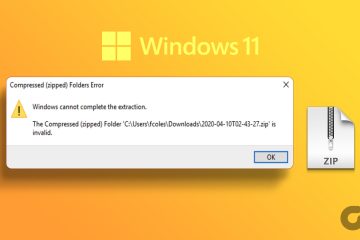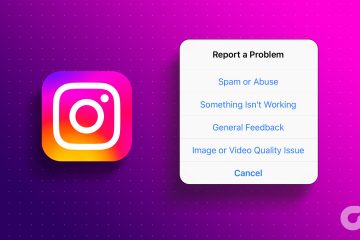Eleged van a régi Facebook-nevedből, és szeretnéd megváltoztatni? Vagy szeretné létrehozni vagy megújítani Facebook oldalát? Bármi legyen is az oka, a nevek és felhasználónevek megváltoztatása a Facebookon viszonylag egyszerű és problémamentes. Ebben a cikkben eligazítjuk, hogyan változtassa meg a nevét és a felhasználónevét a Facebookon.
Lépésről lépésre elmagyarázzuk az Ön vagy vállalkozása oldala nevének megváltoztatásának lépéseit, és felhasználónév. Mielőtt elkezdenénk, nagyon fontos ismerni a Facebook szabványait és követelményeit a felhasználónév megváltoztatásához vagy beállításához. Nézzük először ezeket.
Mik a Facebook-felhasználónévre vonatkozó követelmények
A Facebook lehetővé teszi személyes fiókok és üzleti oldalak létrehozását, hogy összekapcsolódjon és hálózatát határokon túlra bővítse. A név vagy felhasználónév megváltoztatása előtt azonban elengedhetetlen, hogy megértse a Facebook követelményeit. Kezdjük a személyes profilokkal.
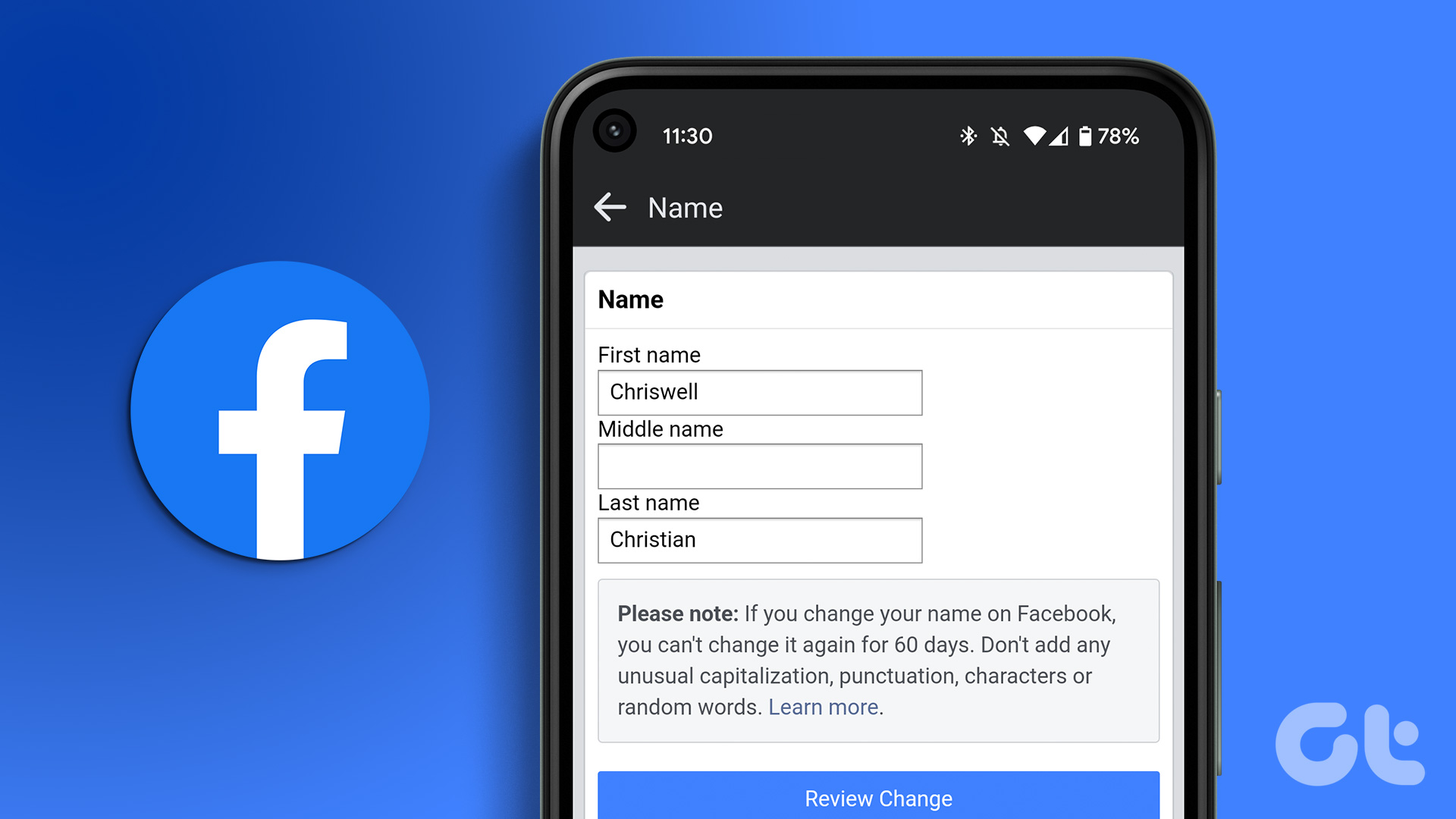
Személyes profilokhoz
A Facebook szigorú elnevezési szabályzattal rendelkezik a személyes profilokra vonatkozóan. Személyes fiók létrehozásakor létfontosságú, hogy a használt nevet használd, amely lehet a beceneved, szakmai neved vagy leánykori neved.
Vannak bizonyos dolgok, amelyek nem szerepelhetnek a Facebook-felhasználónevében, például szimbólumok, számok, furcsa nagybetűk, ismétlődő karakterek, írásjelek, több nyelvből származó karakterek, szavak vagy kifejezések, vagy (ami a legfontosabb) egy másik felhasználó neve személy.
Üzleti/márkaoldalak esetén
Üzleti/márkaoldalak esetén az oldal adminisztrátora módosíthatja a felhasználónevét valami egyedire, és legalább öt karakter hosszúságú. A felhasználónévben csak számok, betűk és írásjelek szerepelhetnek, és ami a legfontosabb, meg kell felelnie a Facebook Általános Szerződési Feltételeinek.
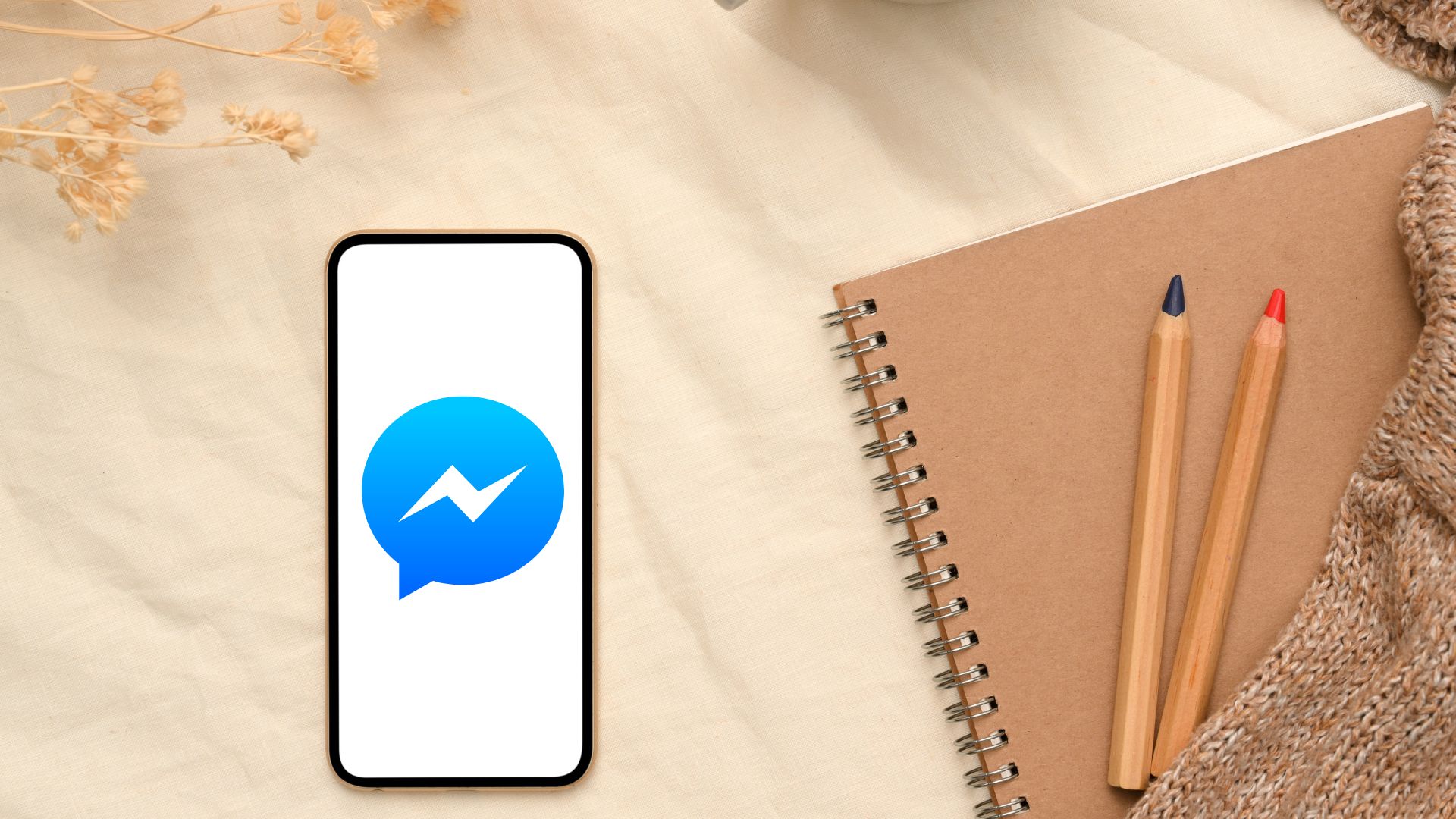
Egyébként magától értetődő, hogy ismerjük a különbséget a név és a felhasználónév megváltoztatása között. Tágabb értelemben a fiók vagy az üzleti/márkaoldal létrehozásához használt név az Ön vagy márkája identitását jelenti a Facebookon. Tehát a név megváltoztatása a személyazonosságának megváltoztatását jelenti.
A másik oldalon a felhasználónév megváltoztatása csak Facebook-profilod vagy oldalad webcímére van hatással, így könnyebben megtalálhatod vagy megoszthatod másokkal. Ennek megértésével kezdjük a Facebook-nevek megváltoztatását.
Hogyan változtasd meg a nevedet a Facebookon
Akár a keresztnevedet, a vezetéknevedet vagy akár a becenevedet szeretnéd szerkeszteni , a Facebook egyszerű eljárást biztosít ezeknek a frissítéseknek a végrehajtásához. Fontos azonban megjegyezni, hogy Facebook-nevét csak 60 naponta módosíthatja. Kövesse az alábbi lépéseket.
Asztali számítógépen
1. lépés: Nyissa meg a Facebookot a kívánt böngészőben, és jelentkezzen be hitelesítő adataival.
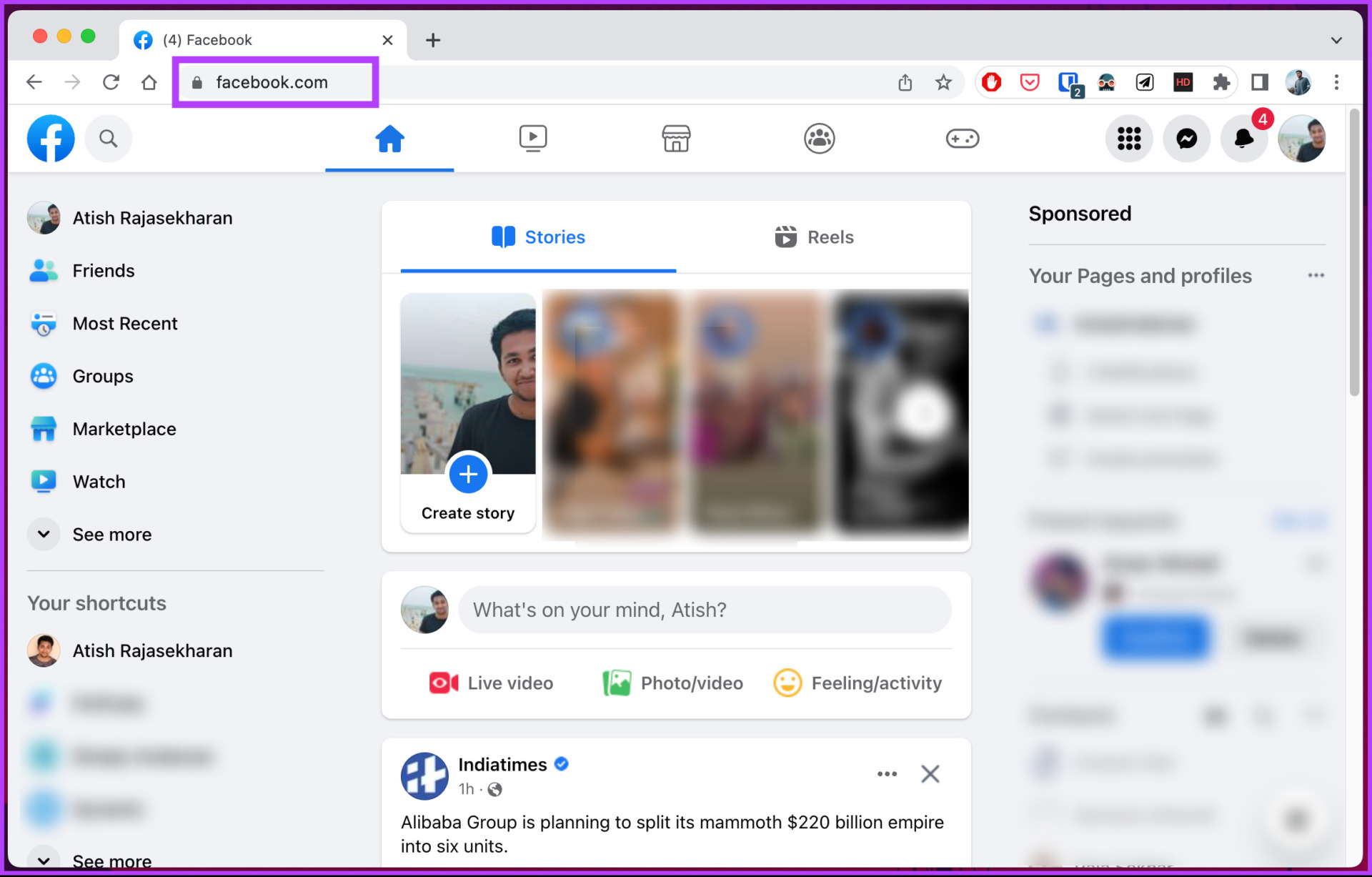
2. lépés: Kattintson a profilképeden a jobb felső sarokban.
3. lépés: Válassza a Beállítások és adatvédelem lehetőséget a legördülő menüből.
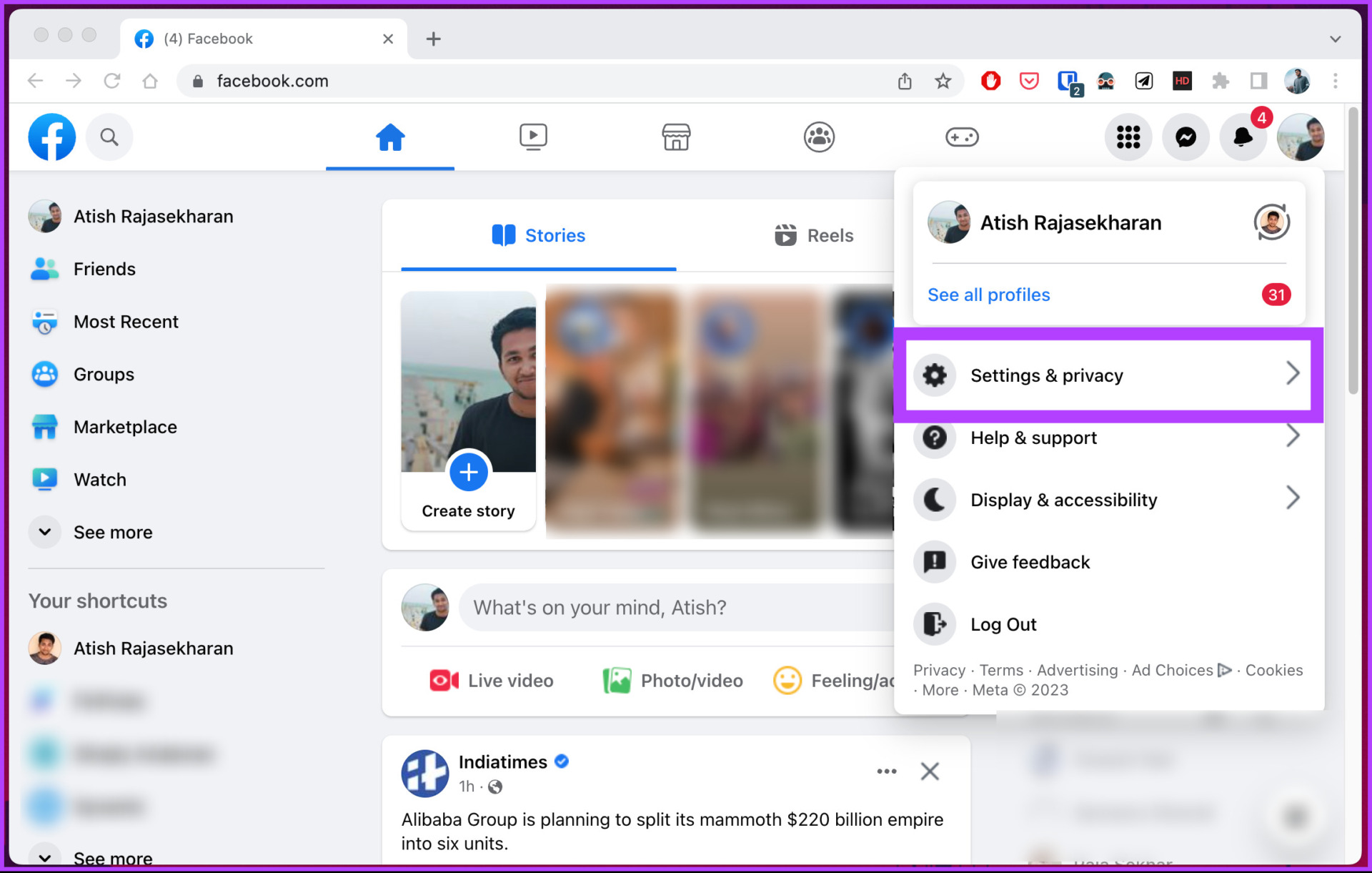
4. lépés: Válassza a Beállítások lehetőséget.
5. lépés: Az”Általános profilbeállítások”alatt kattintson a Név melletti Szerkesztés elemre.
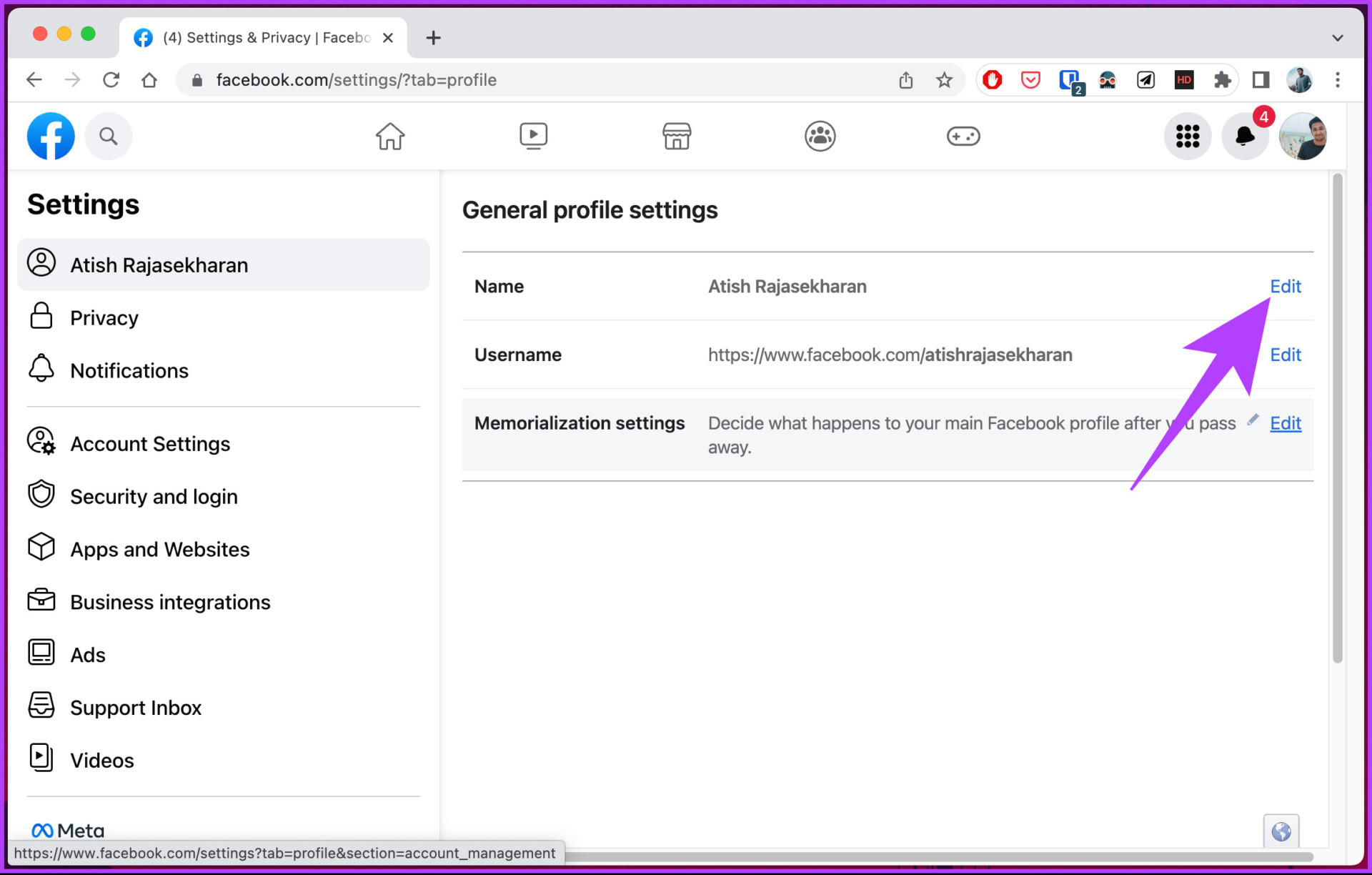
6. lépés: Írja be a nevét, vagy hajtsa végre a szükséges módosításokat Facebook-nevében, majd kattintson a Módosítás áttekintése gombra.
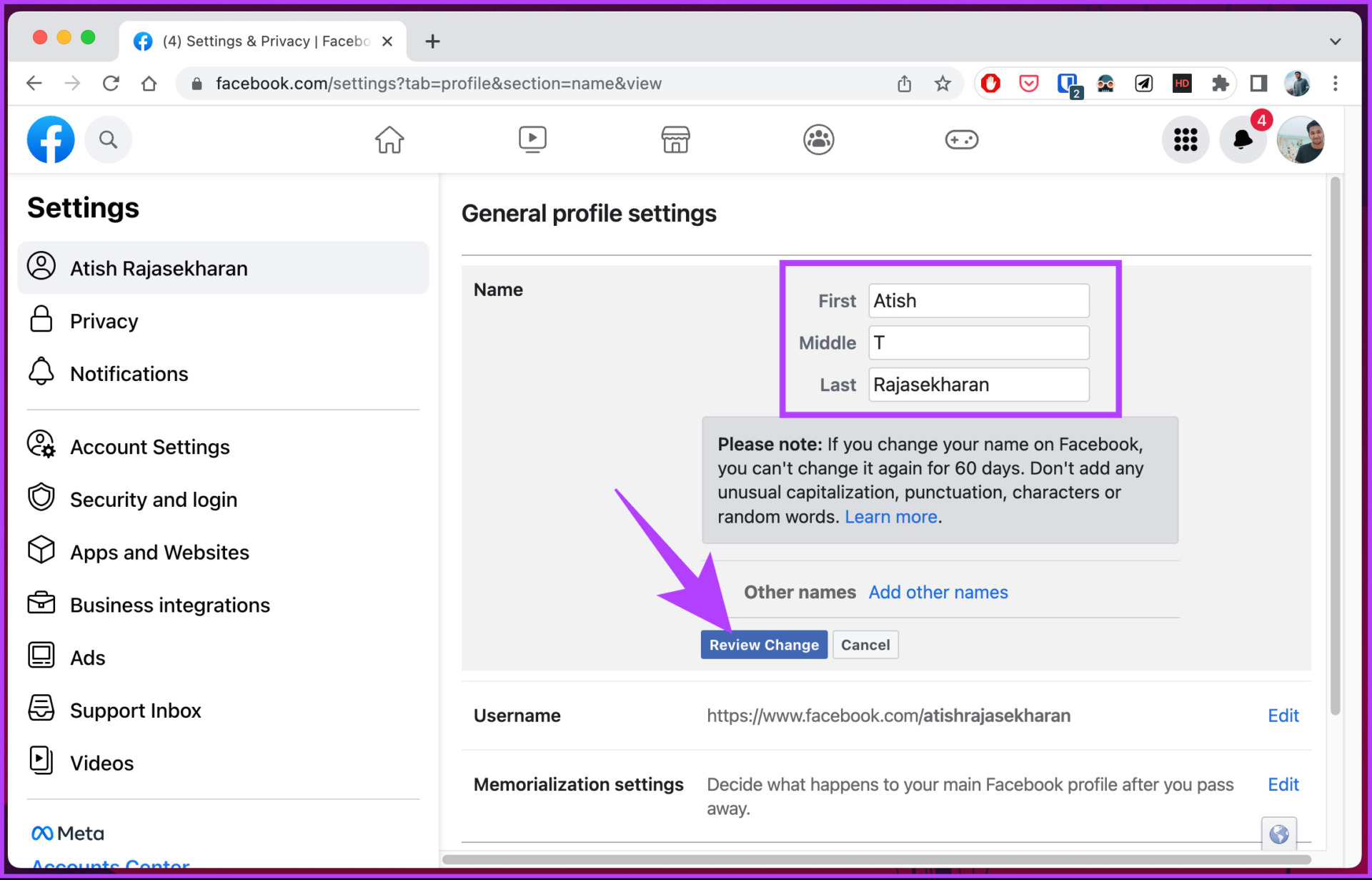
7. lépés: Végül , írja be jelszavát a szövegmezőbe, és válassza a Módosítások mentése lehetőséget.
Ennyi. Az ellenőrzés után a Facebook megjelenített neve megváltozik, és az új vagy módosított neved mindenhol megjelenik. A változtatás érvénybe lépése néha időbe telhet; hát légy türelmes.
Tipp: Ismerje meg azt is, hogyan találhat meg elmentett és kedvelt tekercseket a Facebookon.
Telefonon
Facebook-nevek módosítása a Facebook segítségével mobil alkalmazás egyszerű. Valójában a lépések ugyanazok az Android vagy iOS eszközökön. A demográfiai jellemzőitől függően azonban a lehetőségek változhatnak. Kövesse az alábbi lépéseket.
1. lépés: Indítsa el a Facebook alkalmazást Android-vagy iOS-eszközén.
2. lépés: Koppintson a három vízszintes vonal ikonra a tetején.
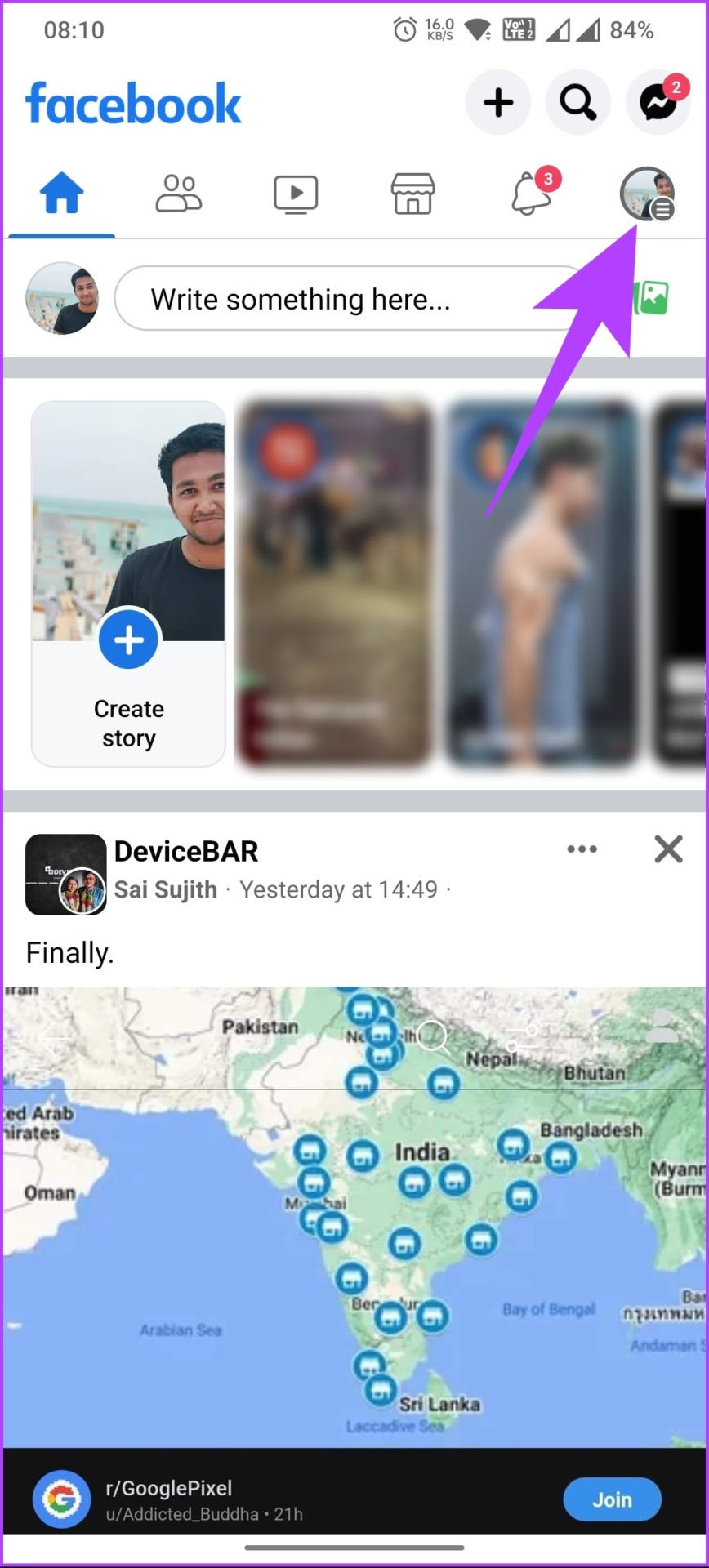
3. lépés: A Menü képernyőn görgessen le, és válassza a Beállítások és adatvédelem lehetőséget.
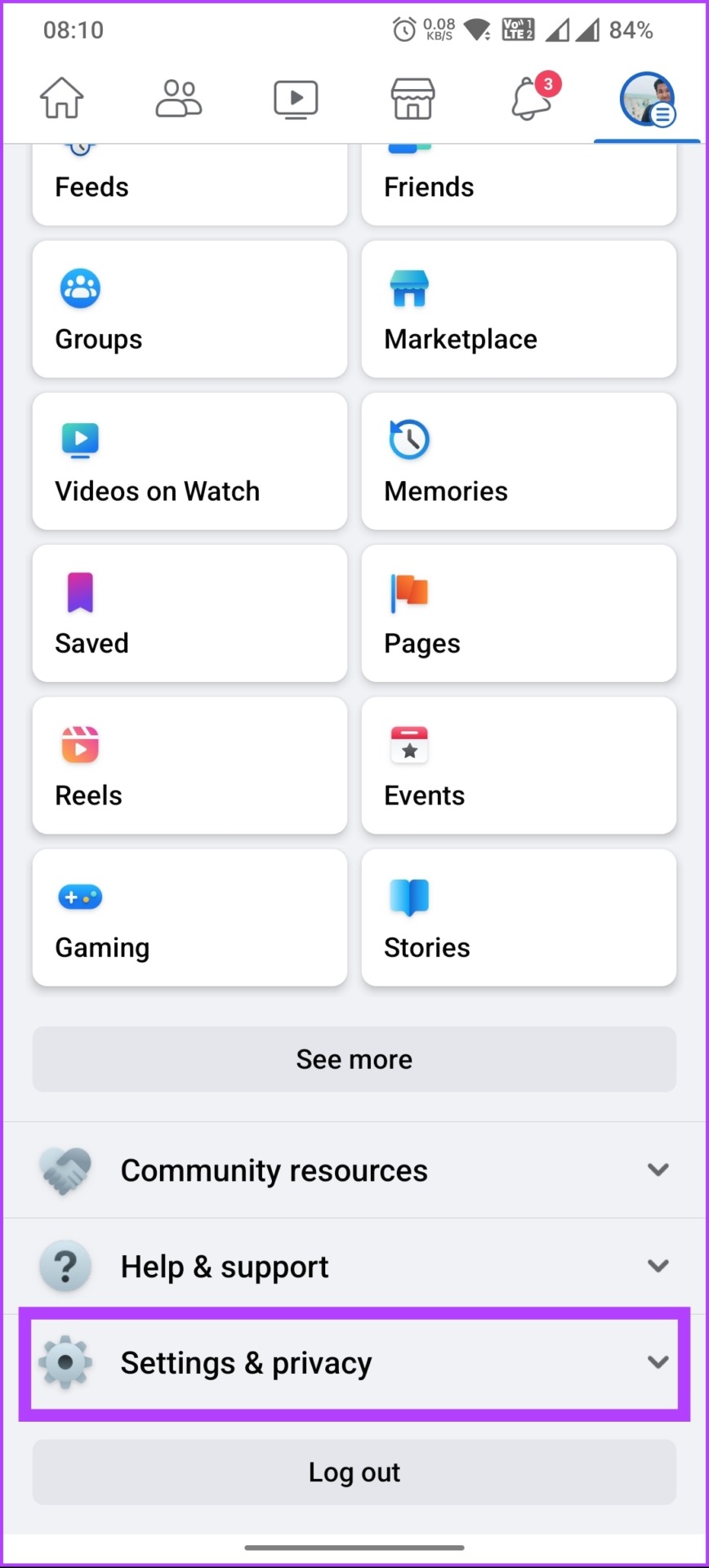
4. lépés: A legördülő menüből válassza a Beállítások lehetőséget.
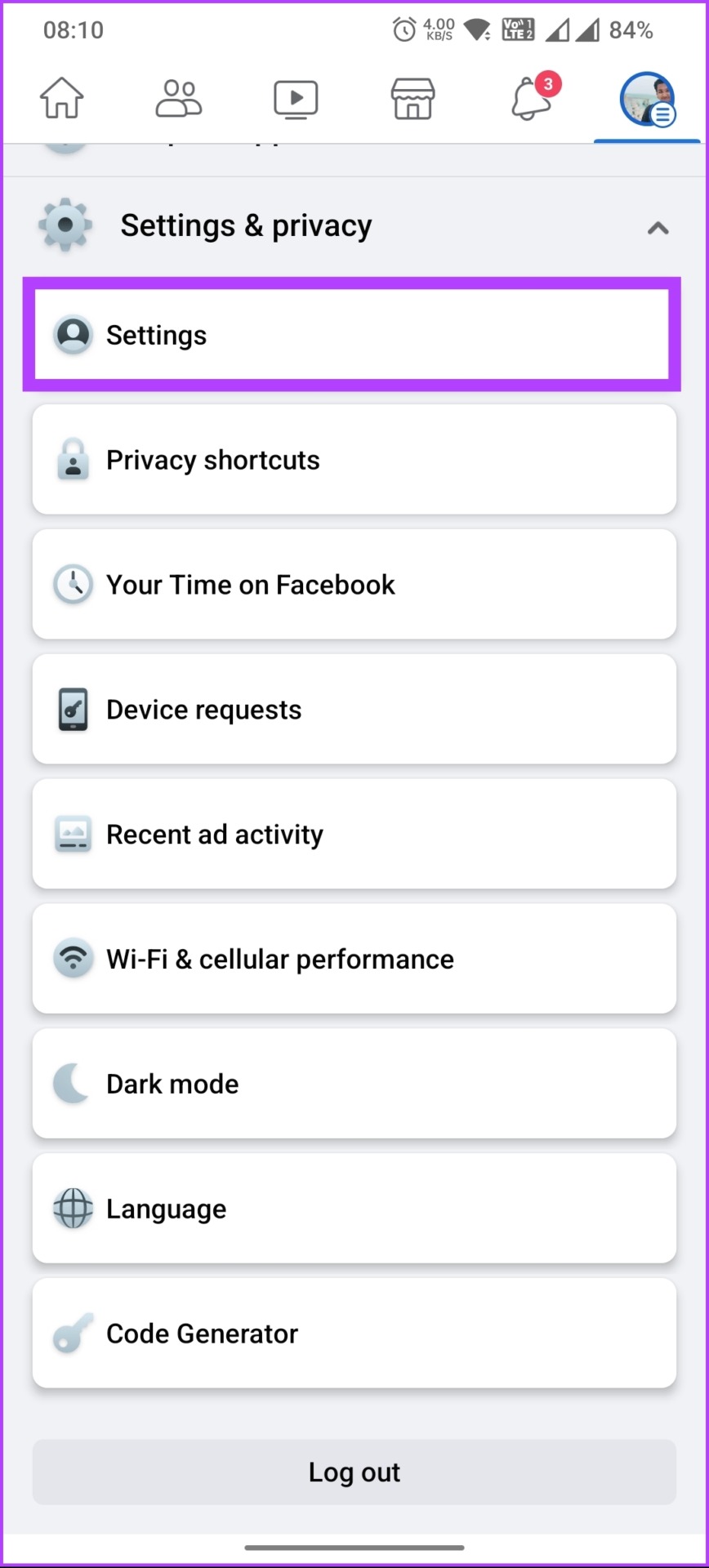
5. lépés: Az új képernyőn a Fiók alatt érintse meg a Személyes adatok, majd a Név elemet.
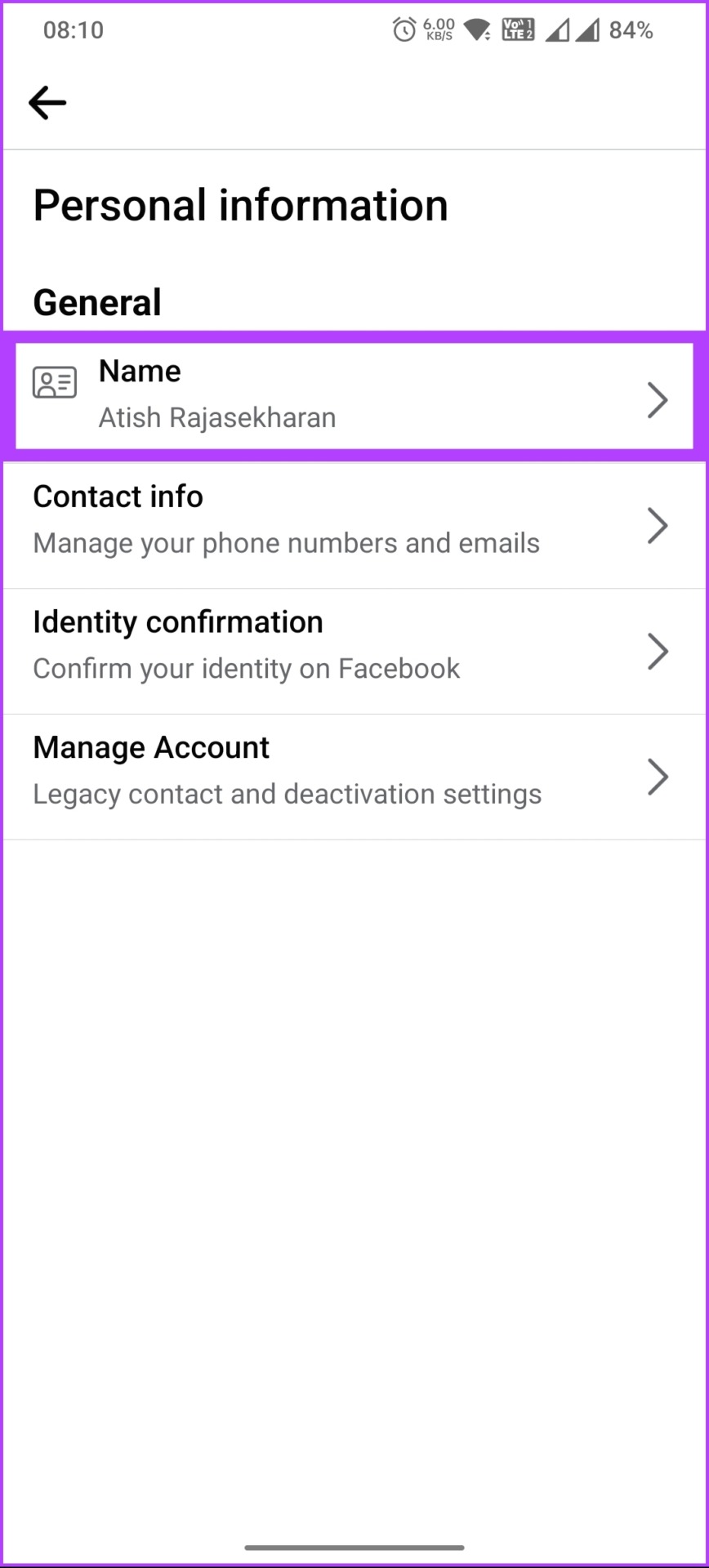
6. lépés: Most írja be vagy módosítsa a nevét, majd válassza a Módosítás áttekintése lehetőséget. p> 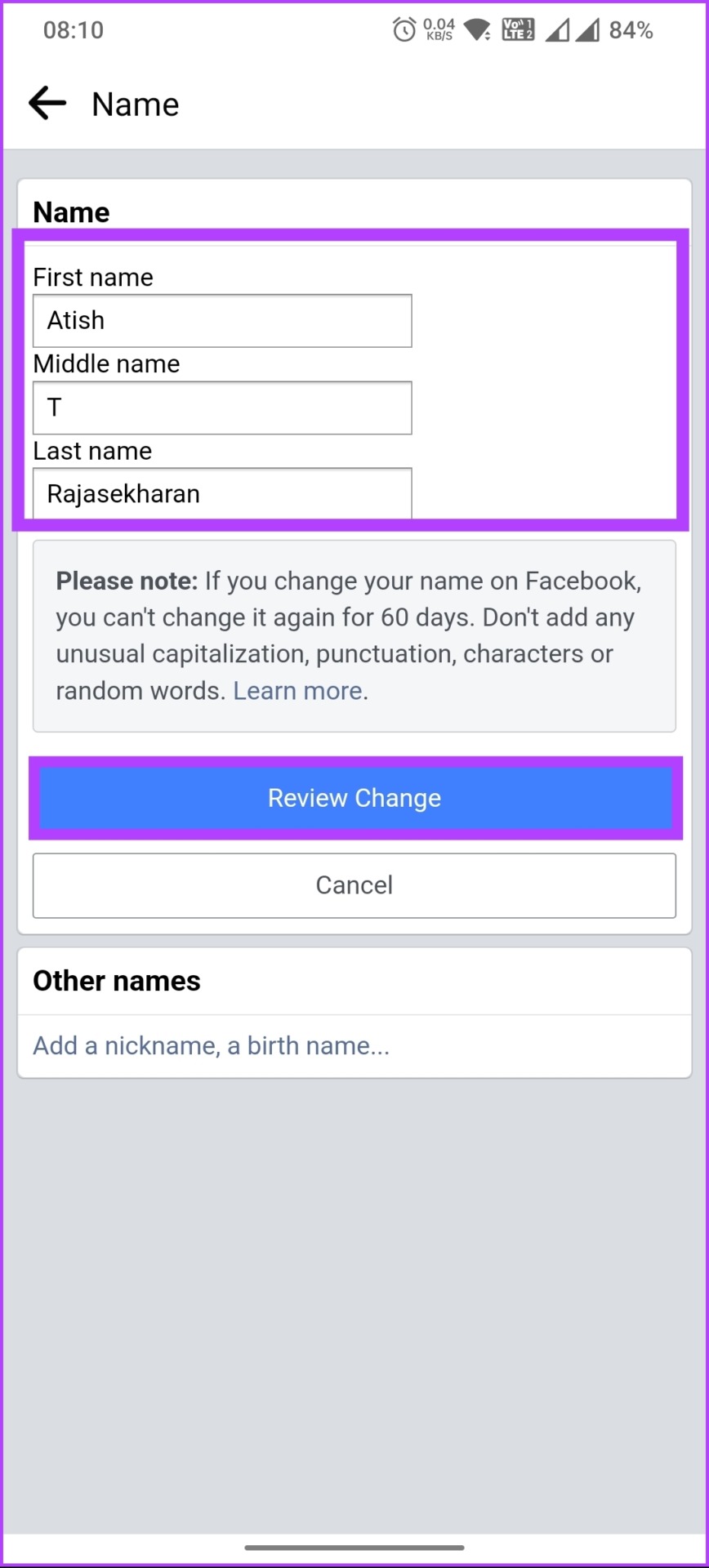
7. lépés: Válassza ki a név megjelenési módját, adja meg jelszavát, és koppintson a Változtatások mentése elemre.
Tessék. Sikeresen és könnyedén megváltoztatta a Facebook nevét. A felülvizsgálat és jóváhagyás után az összes eszközön látni fogja a változást. Ha nem a profilod neve, hanem a Facebook-oldalad neve, folytasd az olvasást.
Olvassa el ezt is: Hogyan kapcsold össze az Instagramot Facebook-oldallal és profillal
A Facebook-oldal nevének szerkesztése
Nem csak a személyes fiók megjelenített neve, a Facebook lehetővé teszi az üzleti oldal nevének megváltoztatását is. És nem, ne csavarodj el; az oldal nevének megváltoztatása nem befolyásolja a felhasználónevét.
Egyébként mielőtt megváltoztatná az oldal nevét, győződjön meg arról, hogy a választott név pontosan tükrözi az oldal témáját, és nem megszegi a Facebook oldalnév-szabványait. A kért névmódosítás jóváhagyása után 7 napig nem módosíthatja újra, és ezalatt nem tudja visszavonni az oldal közzétételét.
Asztali számítógépen
1. lépés: Nyissa meg a Facebookot a kívánt böngészőben, és jelentkezzen be hitelesítő adataival.
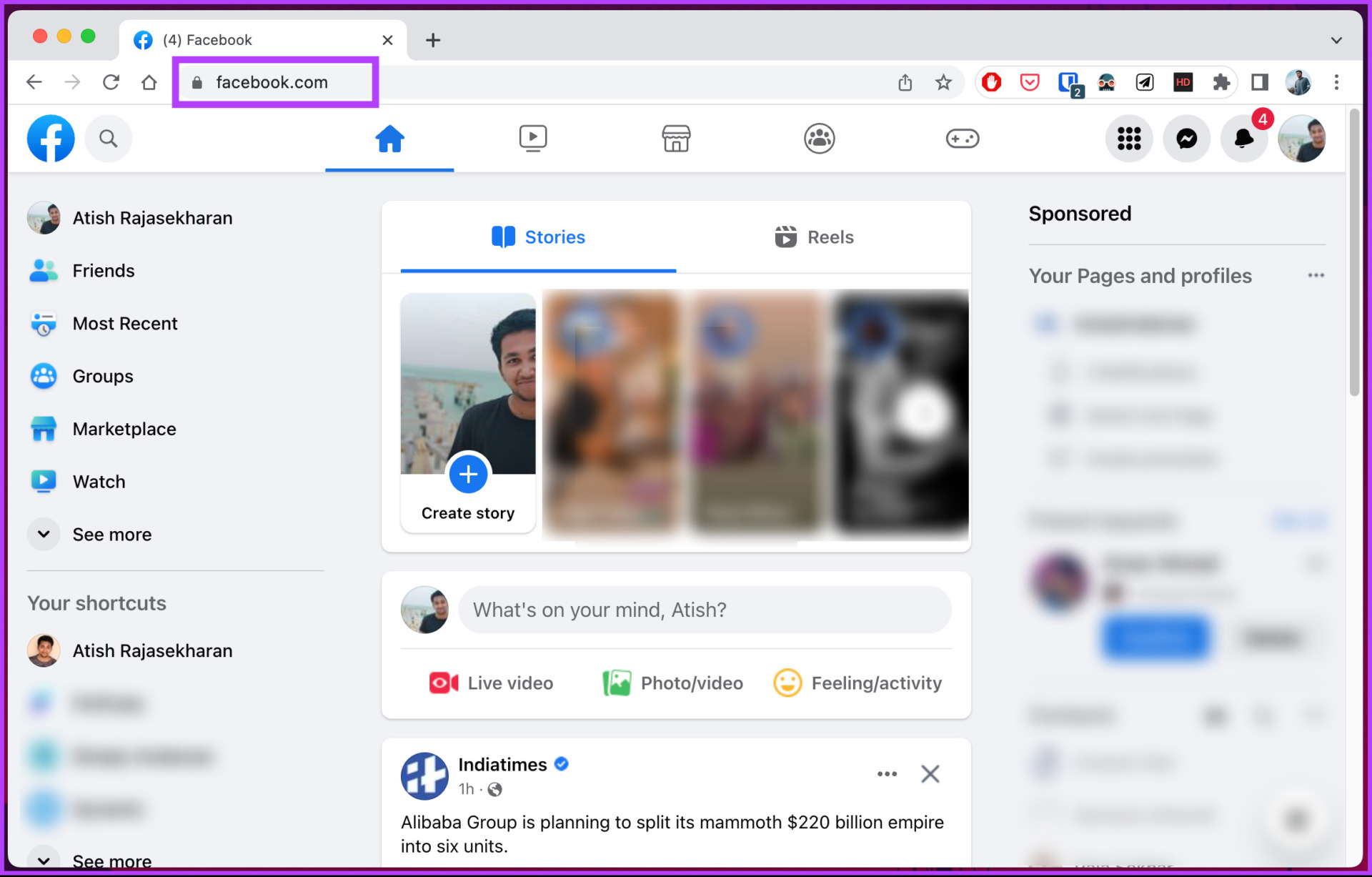
2. lépés: Kattintson a profilképére a jobb felső sarokban.
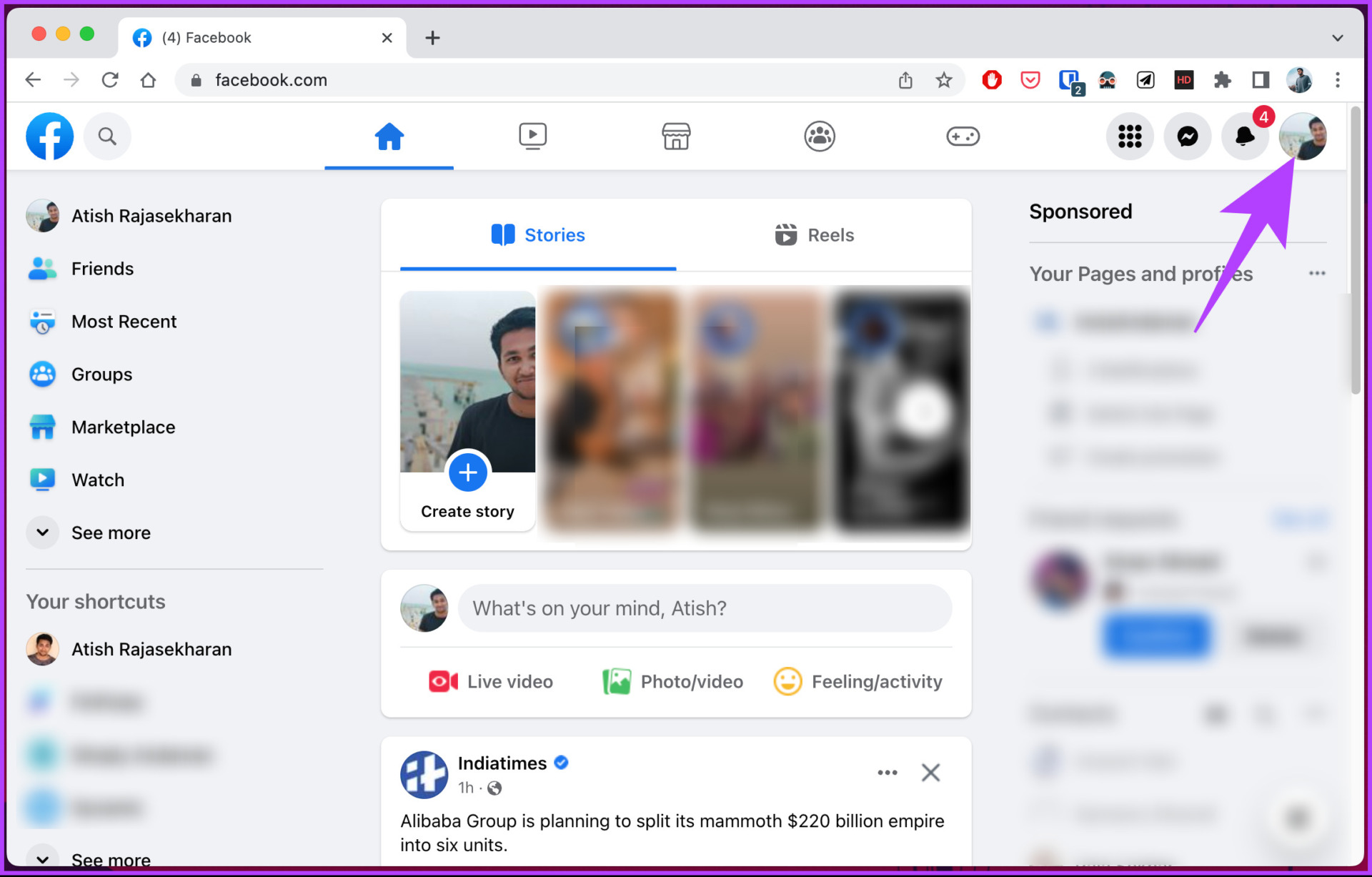
Lépés 3: A legördülő menüben kattintson az Összes profil megtekintése elemre.
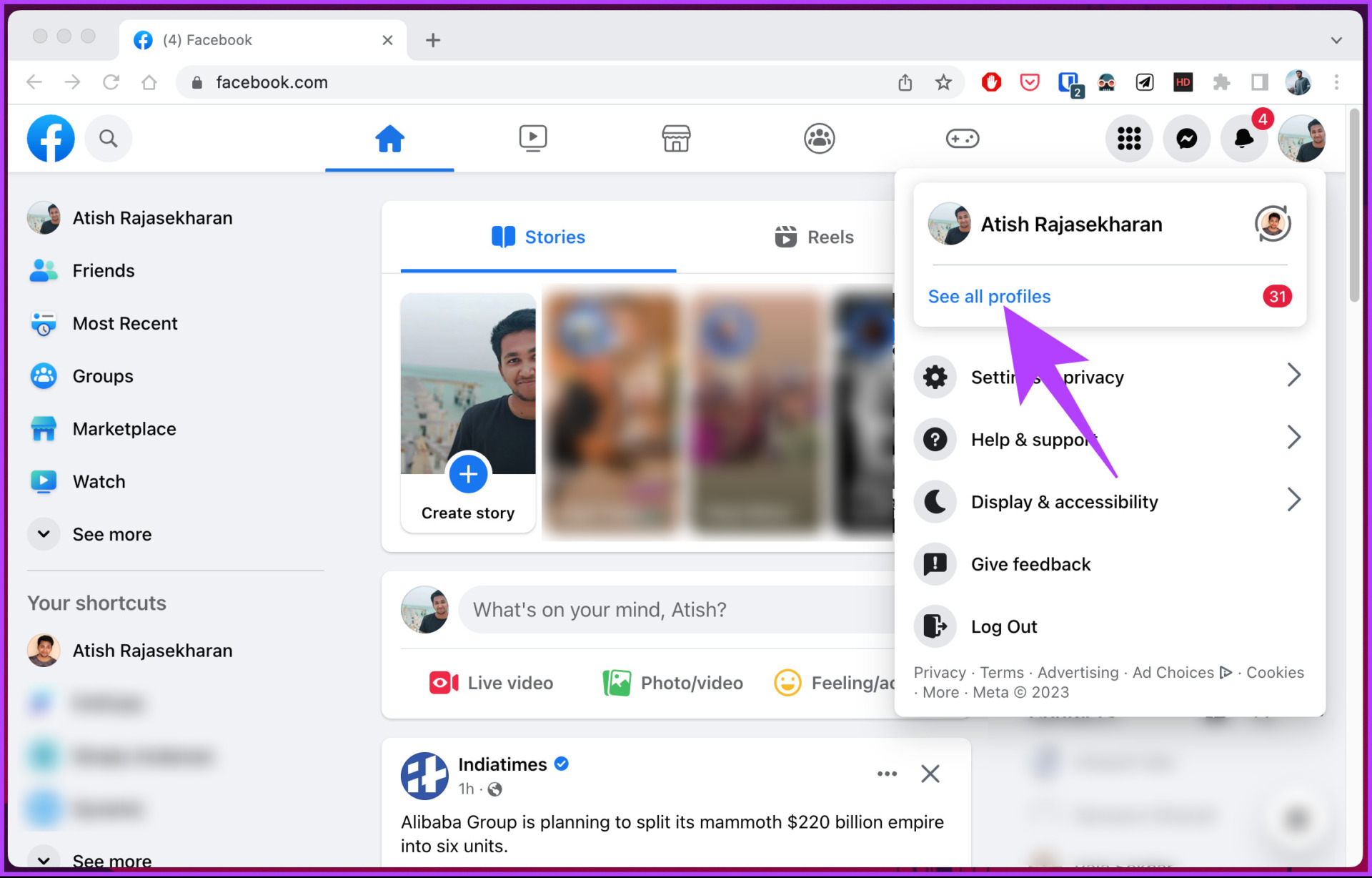
4. lépés: Most válassza ki azt az oldalt, amelynek a nevét meg szeretné változtatni.
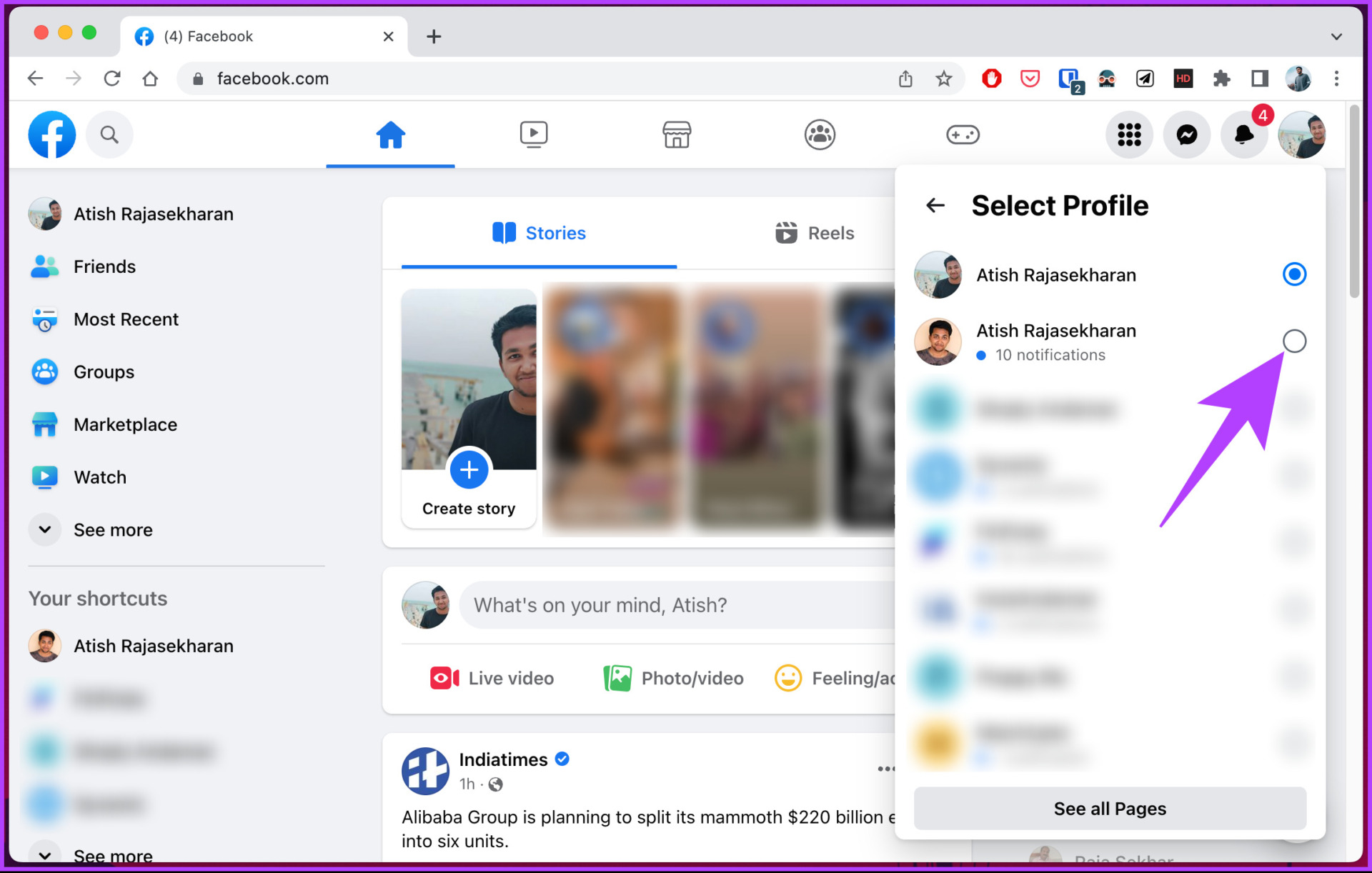
Egy képernyő jelenik meg a következővel: „Váltás a [Facebook név] szolgáltatásra”. Miután átváltott, kövesse az alábbi lépéseket.
5. lépés >: Kattintson a profilképére a jobb felső sarokban.
6. lépés: Válassza a Beállítások és adatvédelem lehetőséget a legördülő menüből.
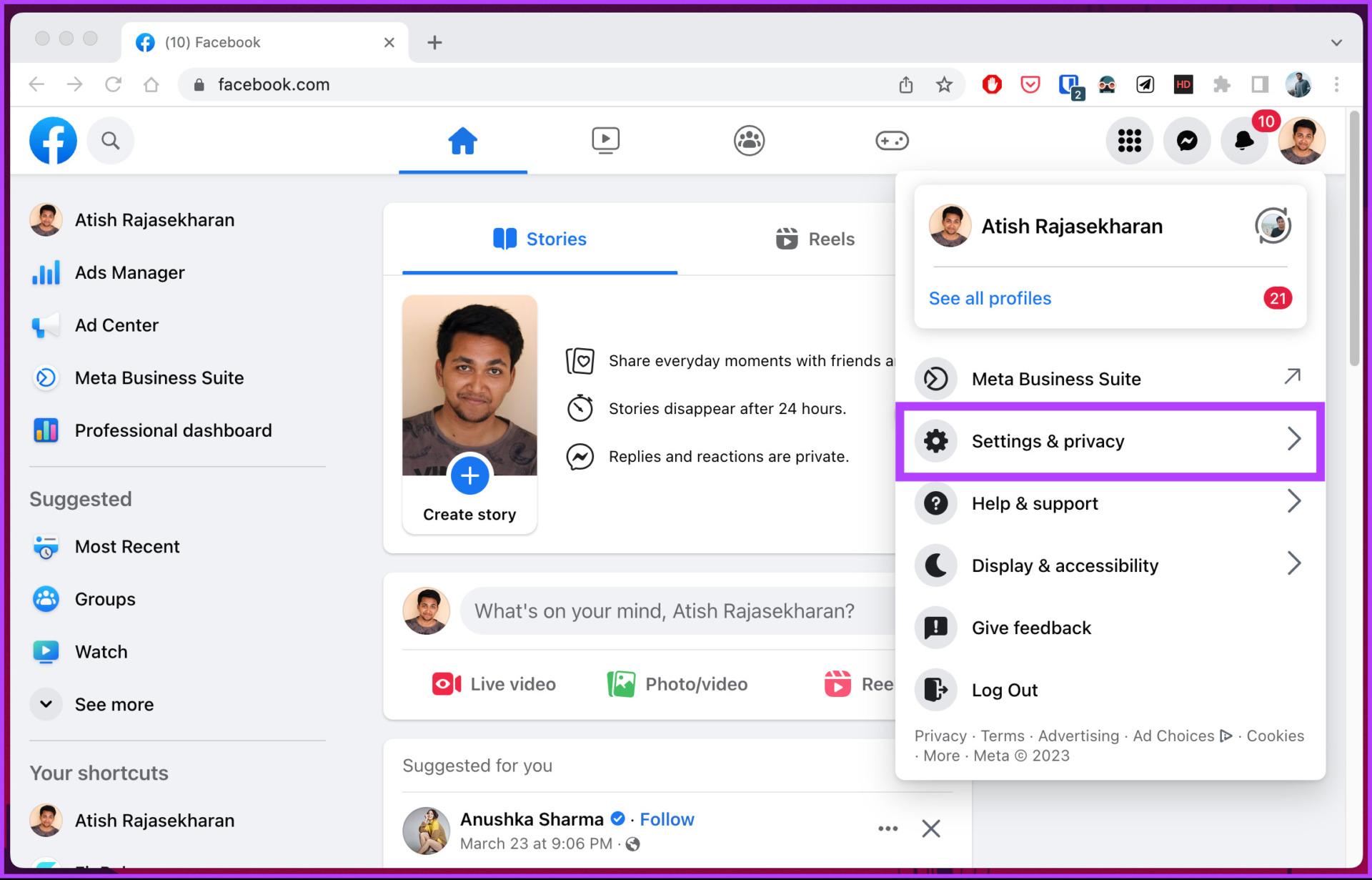
7. lépés: Válassza a Beállítások lehetőséget.
8. lépés: Az Általános profilbeállítások alatt kattintson a Szerkesztés elemre a Név mellett.
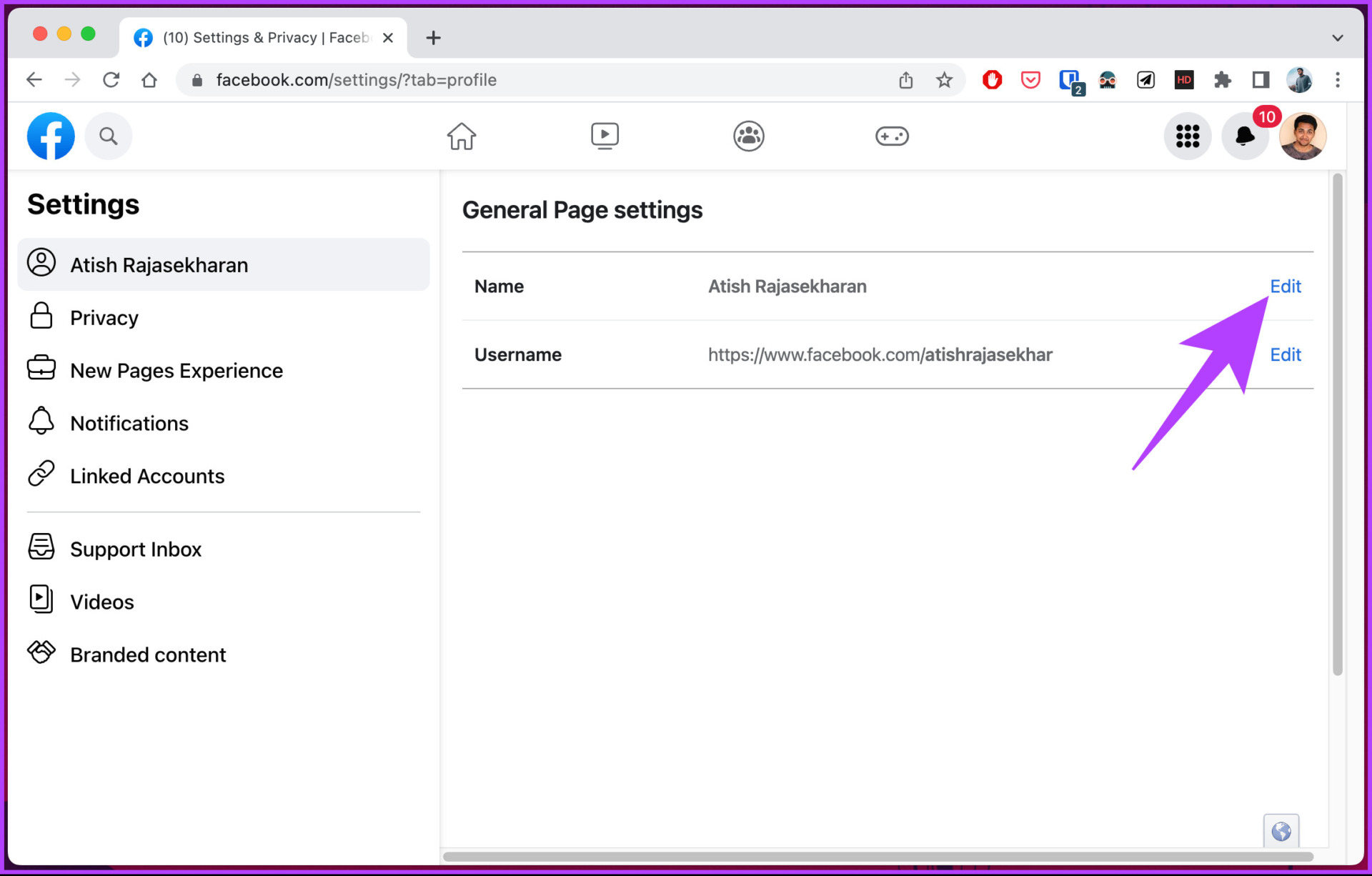
9. lépés: Írja be a nevét, vagy hajtsa végre a szükséges módosításokat Facebook-nevében, majd kattintson a Módosítás áttekintése gombra.
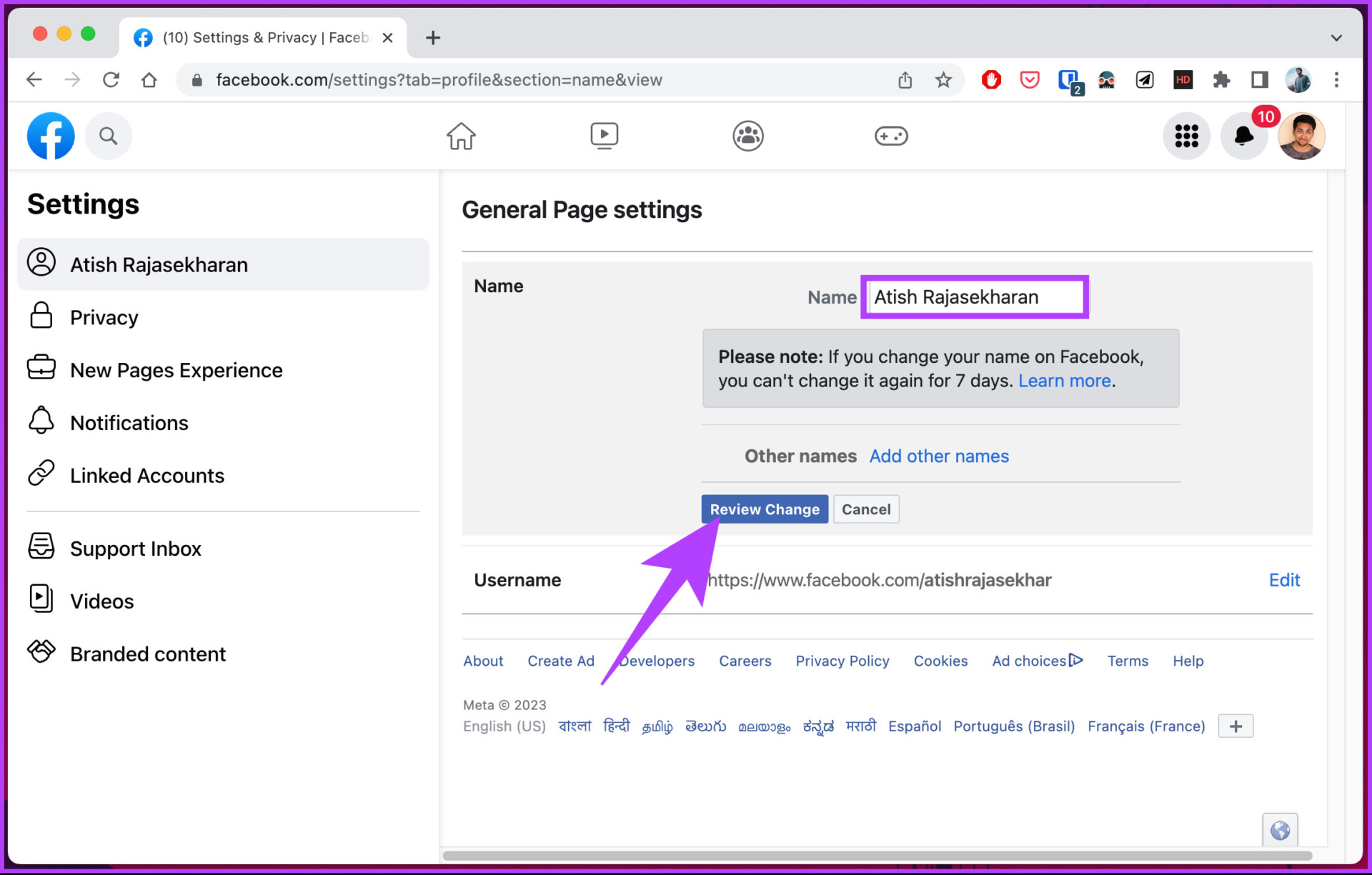
10. lépés: Végül írja be jelszavát a szövegmezőbe, és válassza a Módosítás kérése lehetőséget.
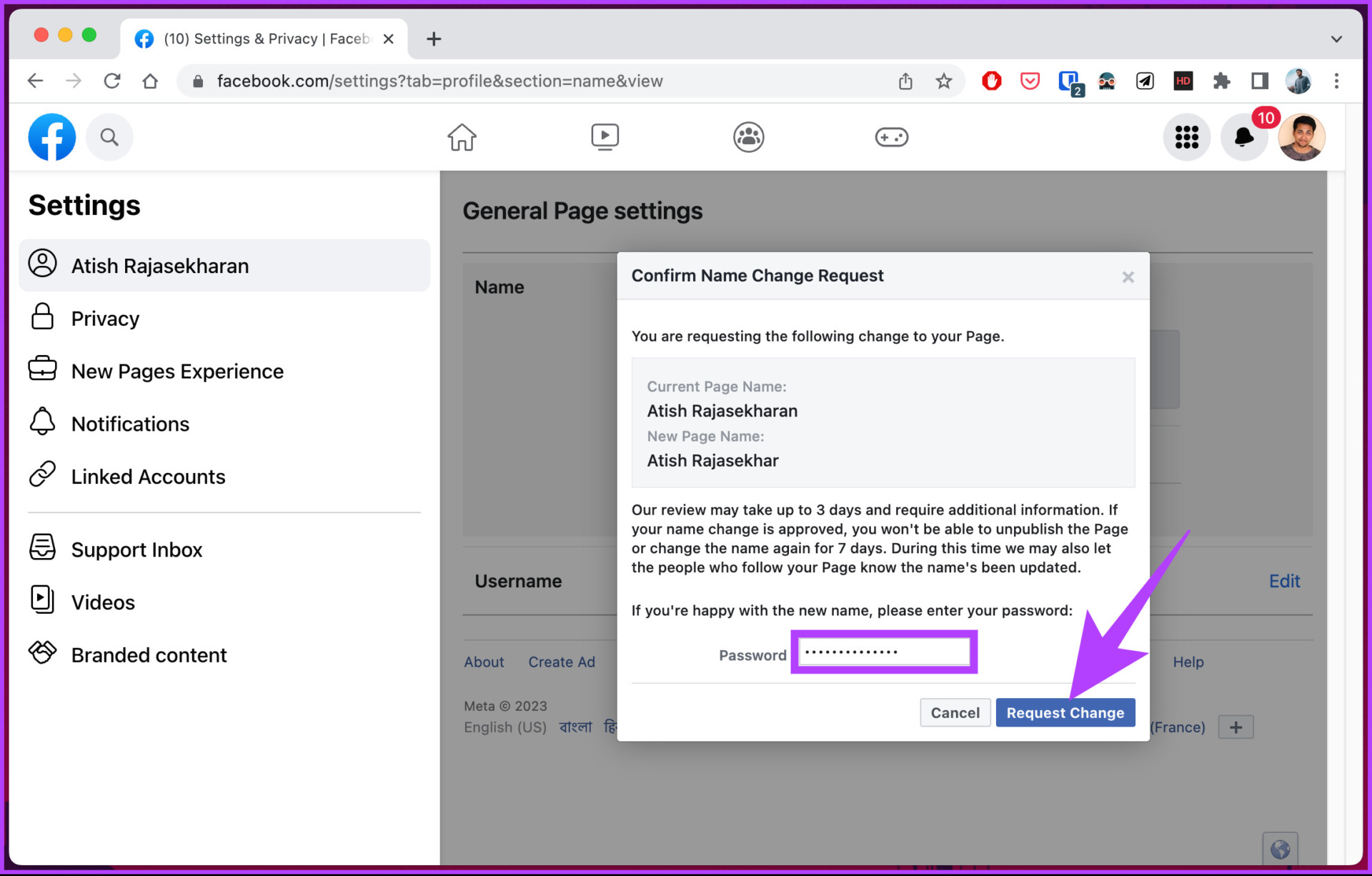
A Facebook mobilalkalmazásban
A Facebook lehetővé teszi az oldal nevének megváltoztatását mobileszközökön, és a lépések a következők: ugyanez az Android vagy iOS eszközökön. Fontos azonban megjegyezni, hogy a gombok elhelyezése vagy beállításai az Ön demográfiai jellemzőitől függően változhatnak. Kövesse az alábbi lépéseket.
1. lépés: Indítsa el a Facebookot alkalmazást.
2. lépés: Érintse meg a három vízszintes vonal ikont a tetején.
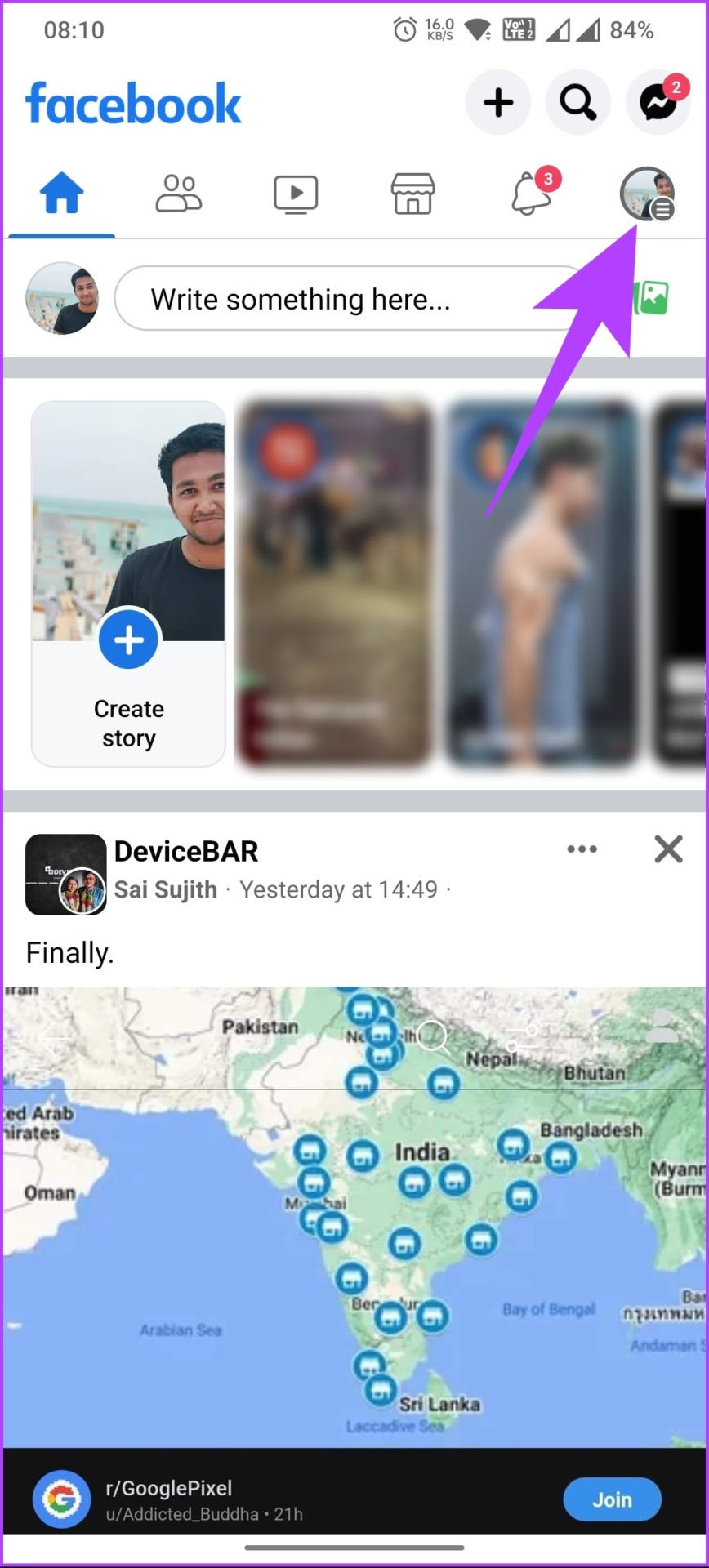
3. lépés: A Menü képernyőn érintse meg a profil neve mellett megjelenített profilokat, és az alsó lapon válassza ki azt az oldalt, amelyen meg szeretné változtatni a megjelenítést név.

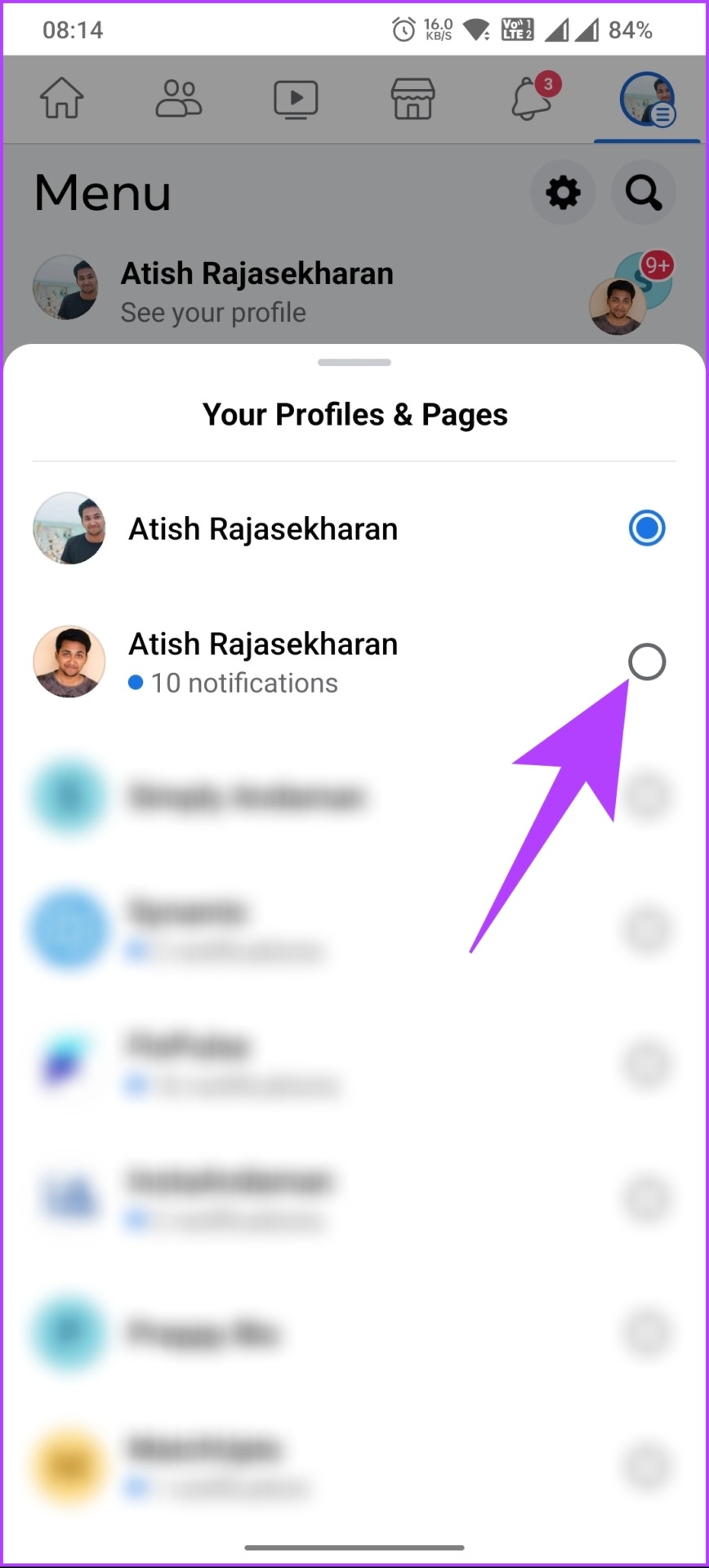
Egy képernyő jelenik meg a következővel: „Váltás a [Facebook név] szolgáltatásra”. Miután átváltott, kövesse az alábbi lépéseket.
4. lépés : Koppintson a három vízszintes vonal ikonra a tetején.
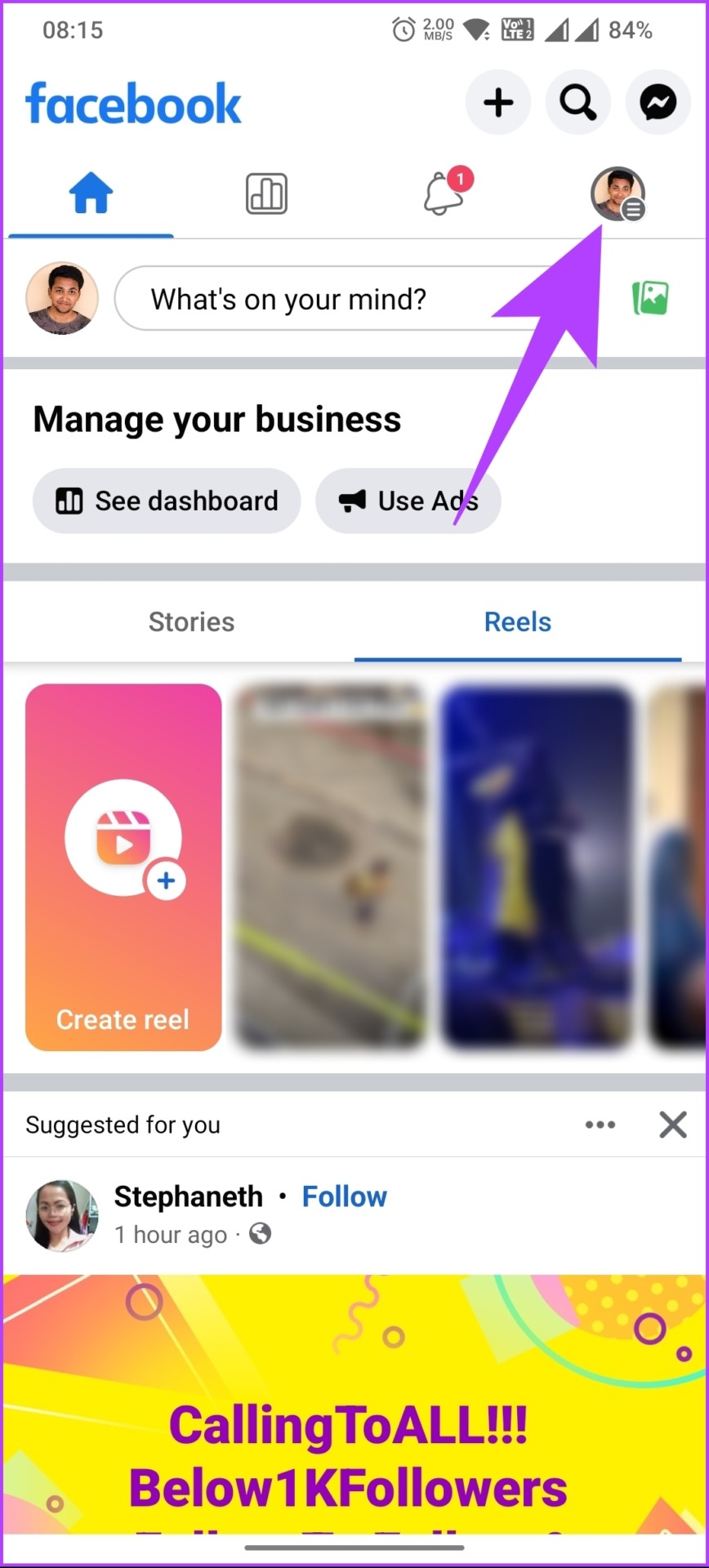
5. lépés: A Menü képernyőn görgessen le, és válassza a Beállítások és adatvédelem lehetőséget.
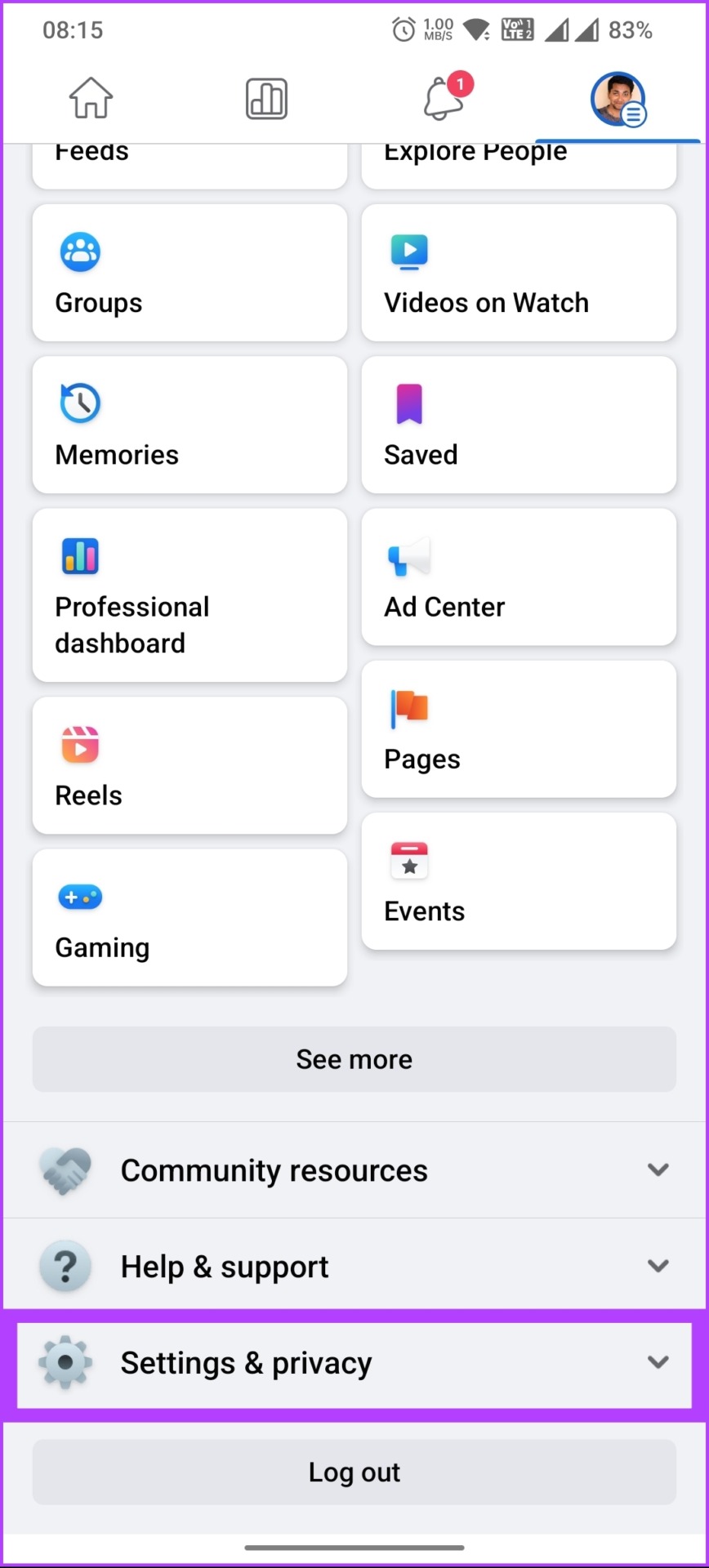
6. lépés: A legördülő menüből válassza a Beállítások lehetőséget.
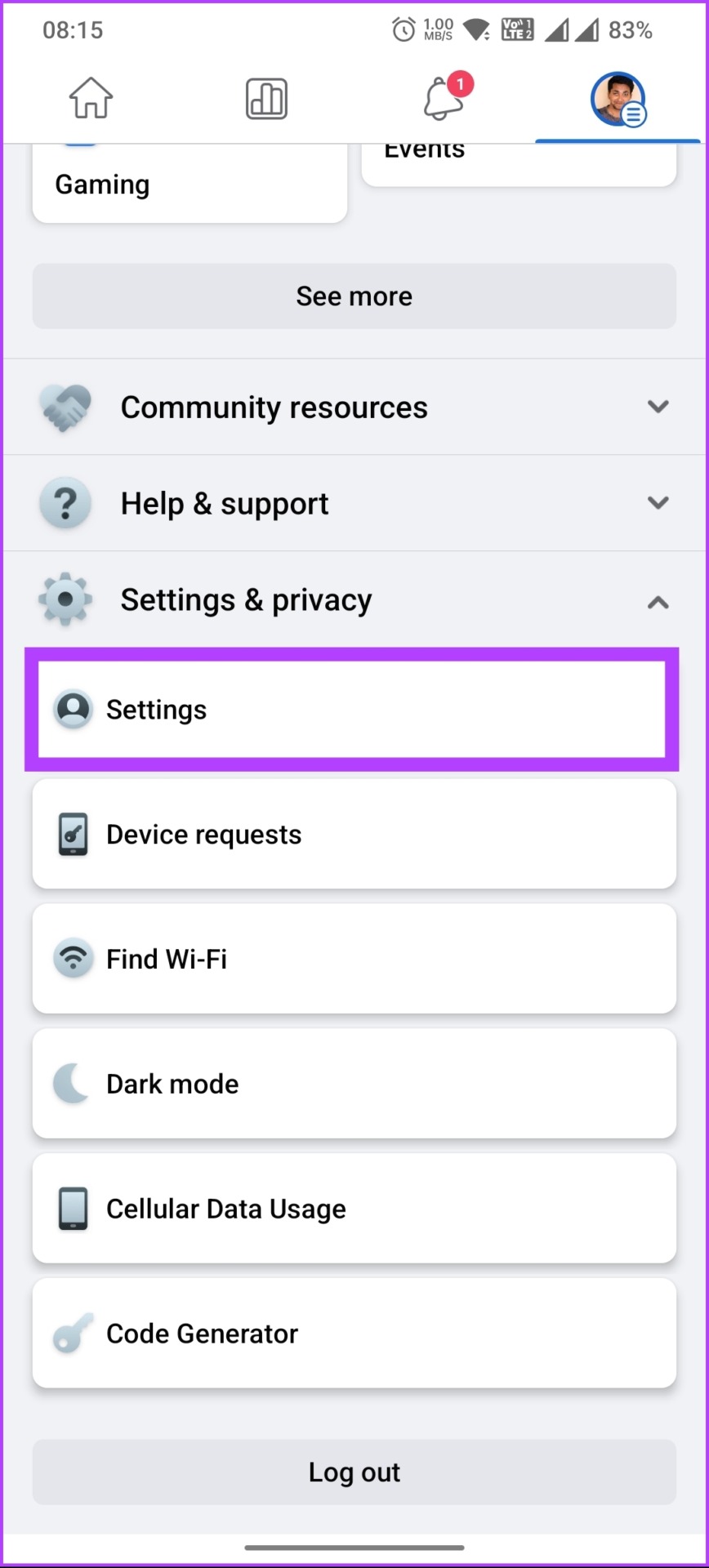
7. lépés: új képernyőn koppintson az Oldalbeállítások, majd a Név elemre.
8. lépés: Most írja be vagy módosítsa a nevét, majd válassza a Módosítás áttekintése lehetőséget.
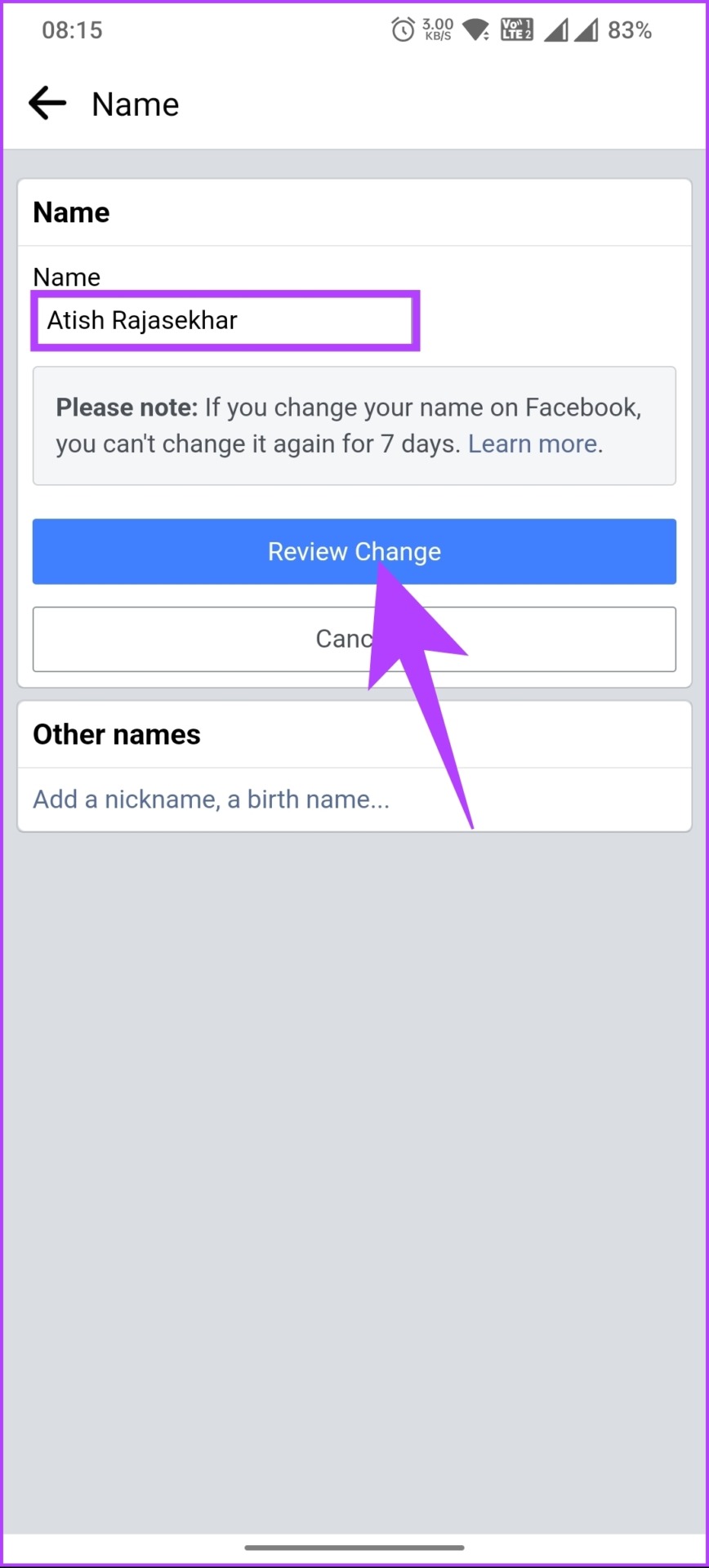
9. lépés: Végül adja meg jelszavát, és koppintson a Módosítások mentése elemre.
Tessék. Amint a Facebook csapata jóváhagyja a nevet, a változtatások életbe lépnek. Most, hogy tudja, hogyan kell megváltoztatni a Facebook-fiókját vagy az oldal nevét, folytassa a felhasználónevek módosításával.
Hogyan változtassuk meg a Facebook-felhasználónevét személyes fiókhoz
A Facebook lehetővé teszi a felhasználónév beállítását. azonban csak egyszer. A nevek megváltoztatásával ellentétben a Facebook-felhasználónevedet nem tudod megváltoztatni a Facebook mobilalkalmazásból. Tehát, ha új vagy, vagy még nem állította be felhasználónevét, kövesse az alábbi utasításokat.
Megjegyzés: Előfordulhat, hogy a Facebook nem teszi lehetővé felhasználónév létrehozását vagy beállítását új oldal, ha nemrégiben több új oldalt hozott létre.
1. lépés: Nyissa meg a Facebookot a kívánt böngészőben, és jelentkezzen be hitelesítő adataival.
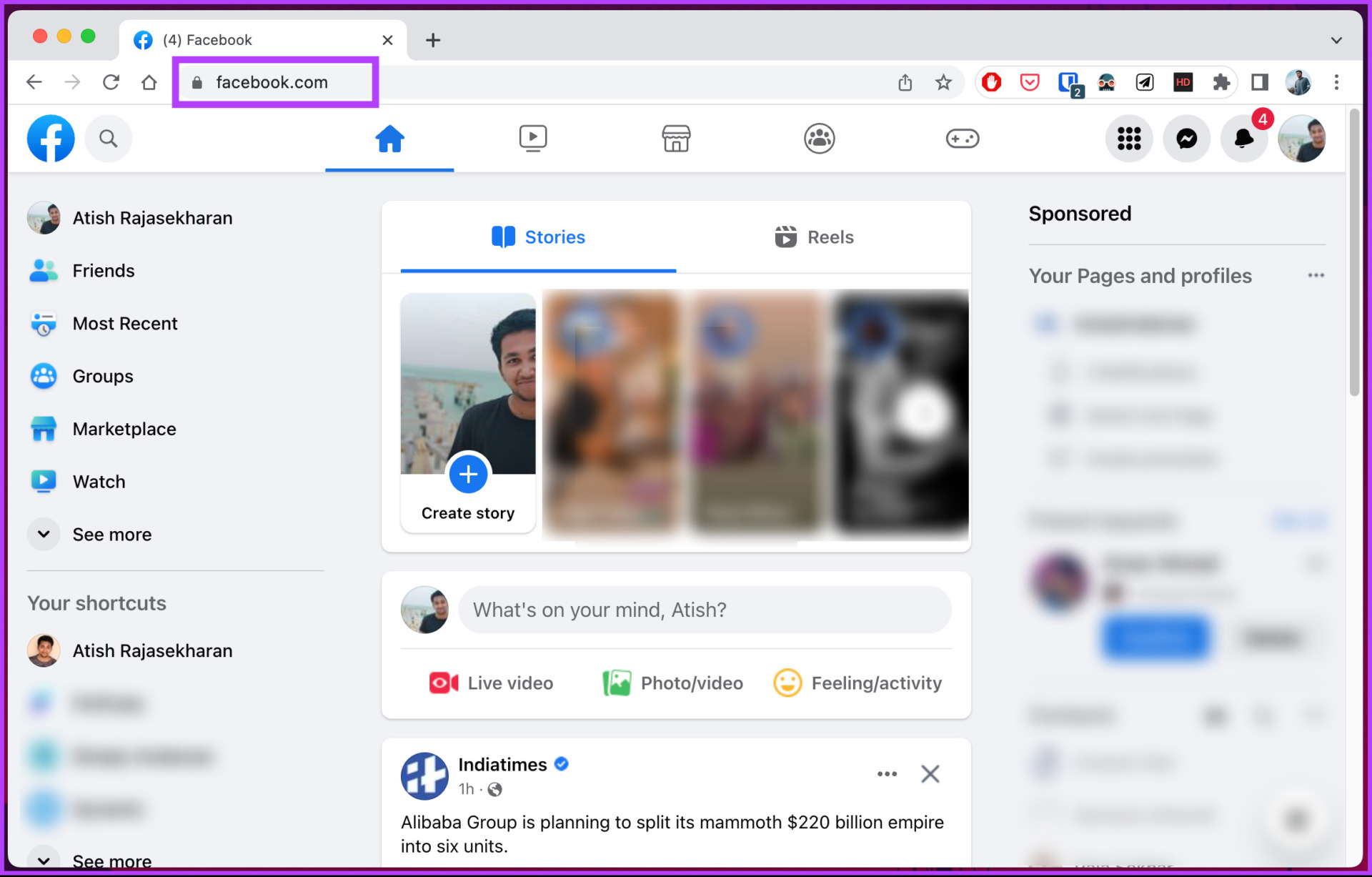
2. lépés: Kattintson a profiljára kép a jobb felső sarokban.
3. lépés: Válassza a Beállítások és adatvédelem lehetőséget a legördülő menüből.
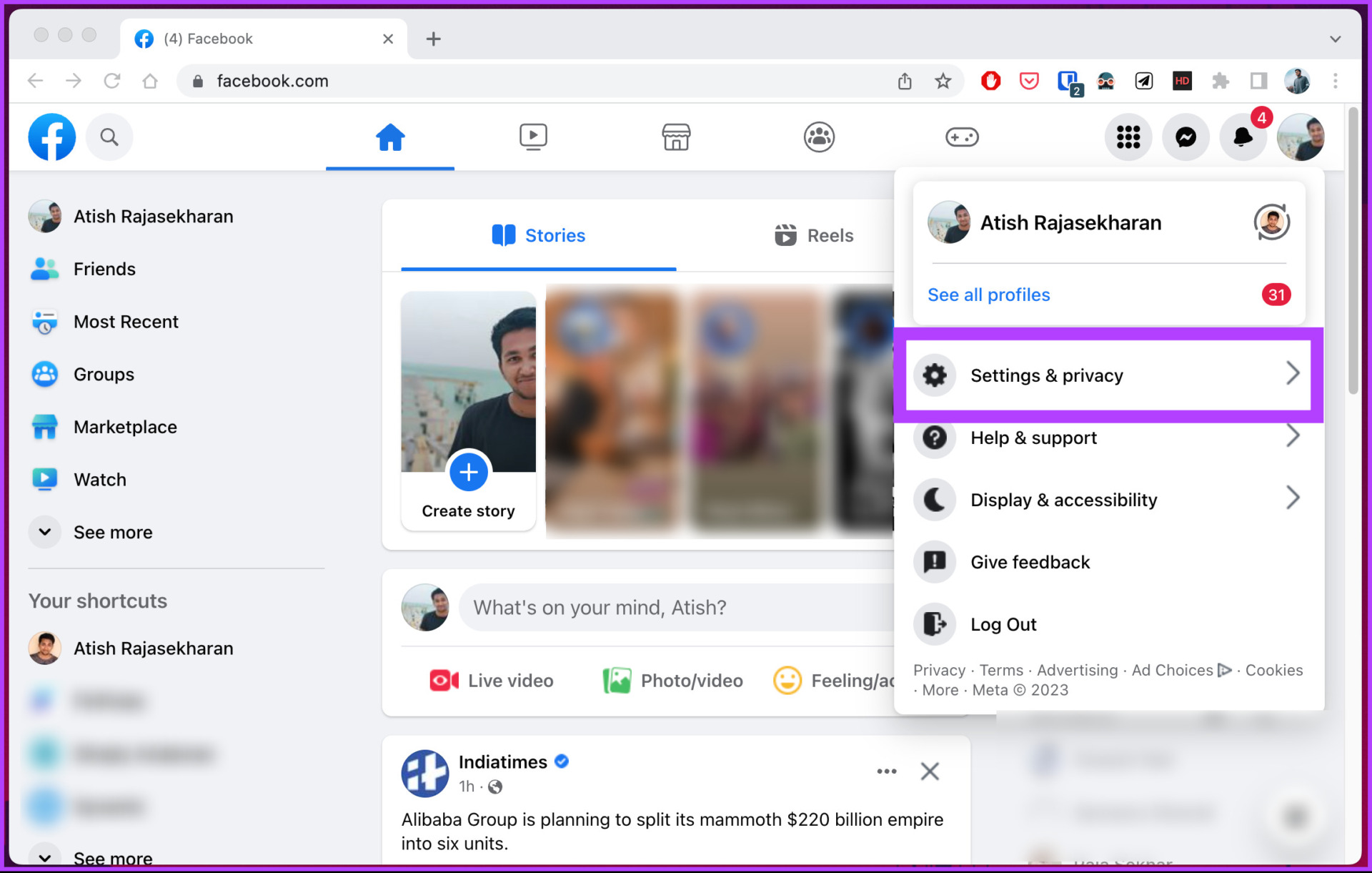
Lépés 4: Válassza a Beállítások lehetőséget.
5. lépés: Az Általános profilbeállítások alatt kattintson a Szerkesztés elemre a Felhasználónév mellett.
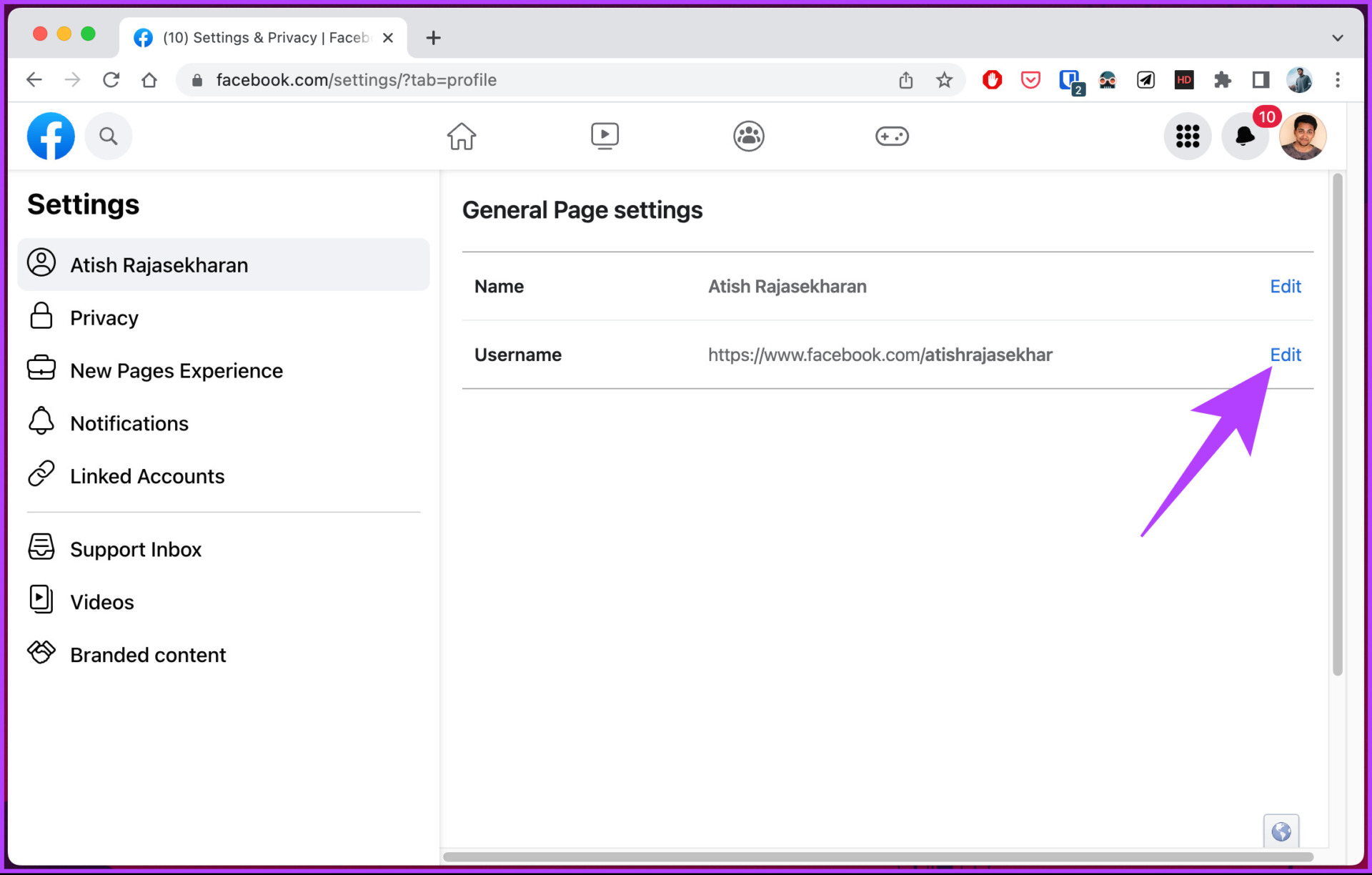
6. lépés: Adja meg előnyben részesített felhasználónevét, és ha azt írja ki, hogy „A felhasználónév elérhető”, kattintson a Módosítások mentése gombra.
Megjegyzés: Ha azt írja ki, hogy „Felhasználónév” nem érhető el”, módosítania kell a felhasználónevét, és újra ellenőriznie kell. Nincs mód ennek a kötelező akadálynak a megkerülésére.
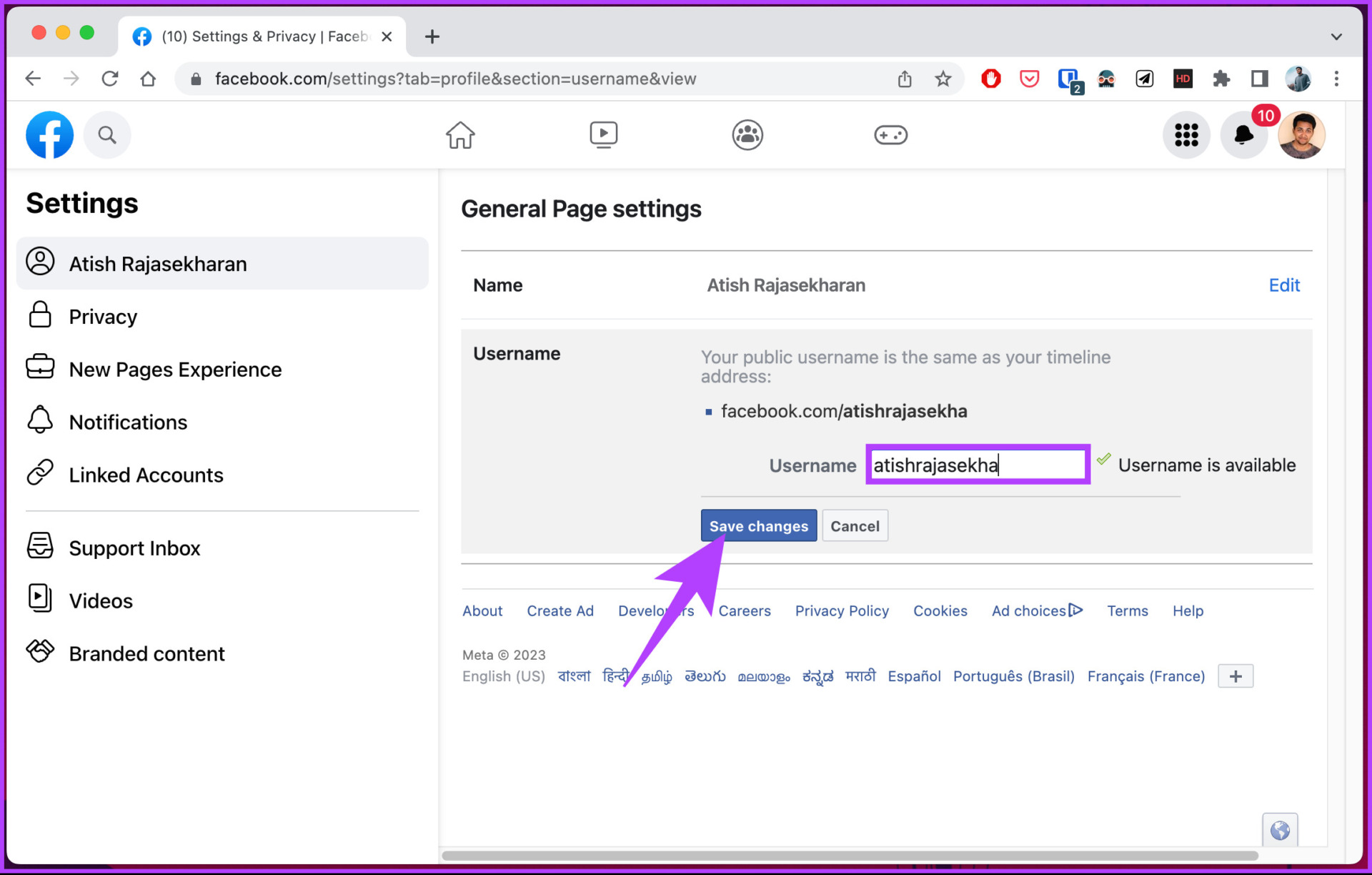
Ennyi. Mostantól fiókját ez az egyedi felhasználónév fogja azonosítani. Most, ha meg szeretné változtatni Facebook-oldala felhasználónevét, lépjen tovább a következő módszerre.
A Facebook-felhasználónév megváltoztatása üzleti fiókhoz
Facebook-felhasználónevének megváltoztatása üzleti fiókhoz nem különbözik a személyes profil felhasználónevének megváltoztatásától. Kövesse az alábbi utasításokat.
1. lépés: Nyissa meg a Facebookot a kívánt böngészőben, és jelentkezzen be hitelesítő adataival.
2. lépés: Kattintson felül a profilképére jobb sarokban.
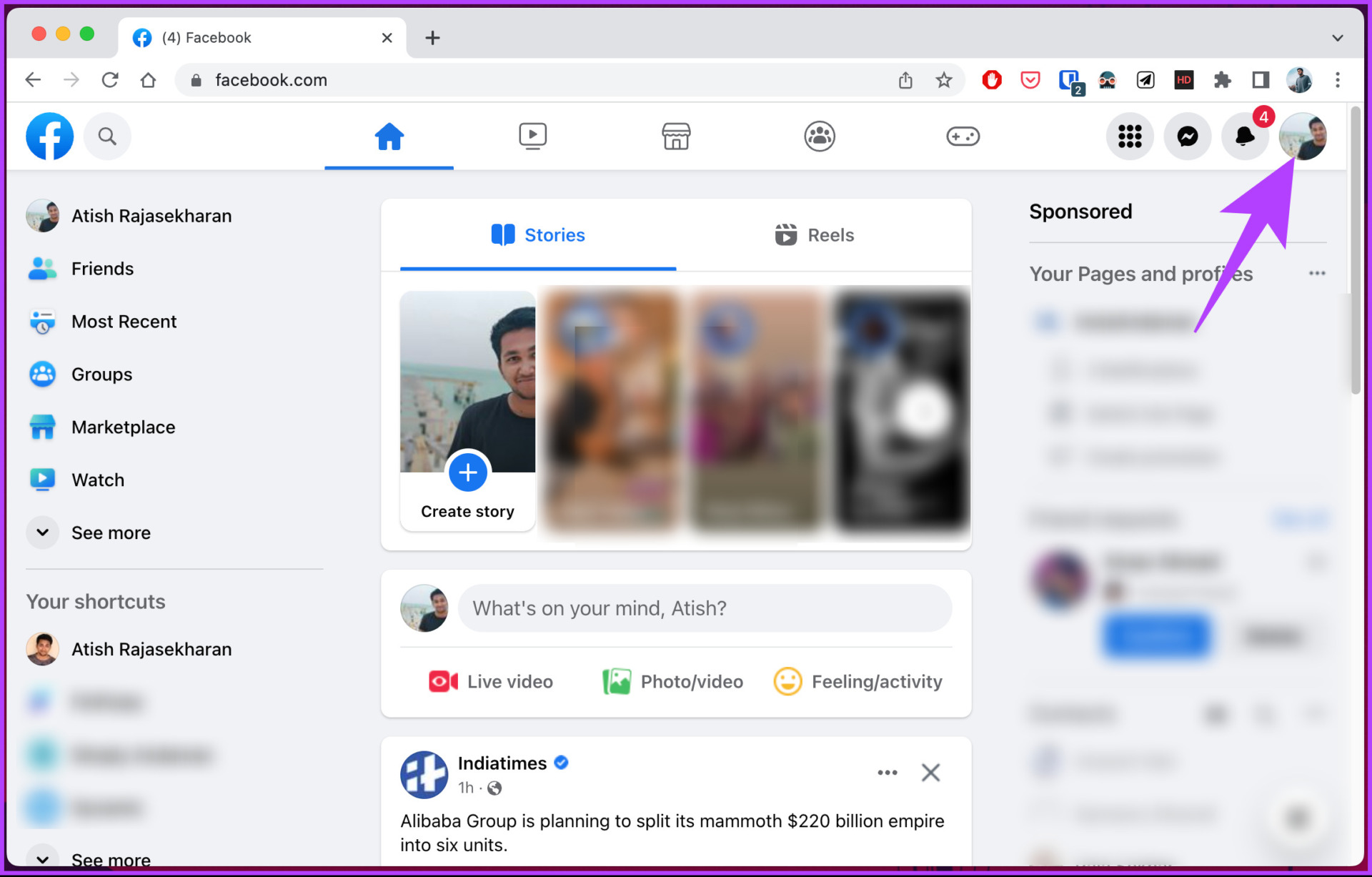
3. lépés: A legördülő menüben kattintson az Összes profil megtekintése elemre.
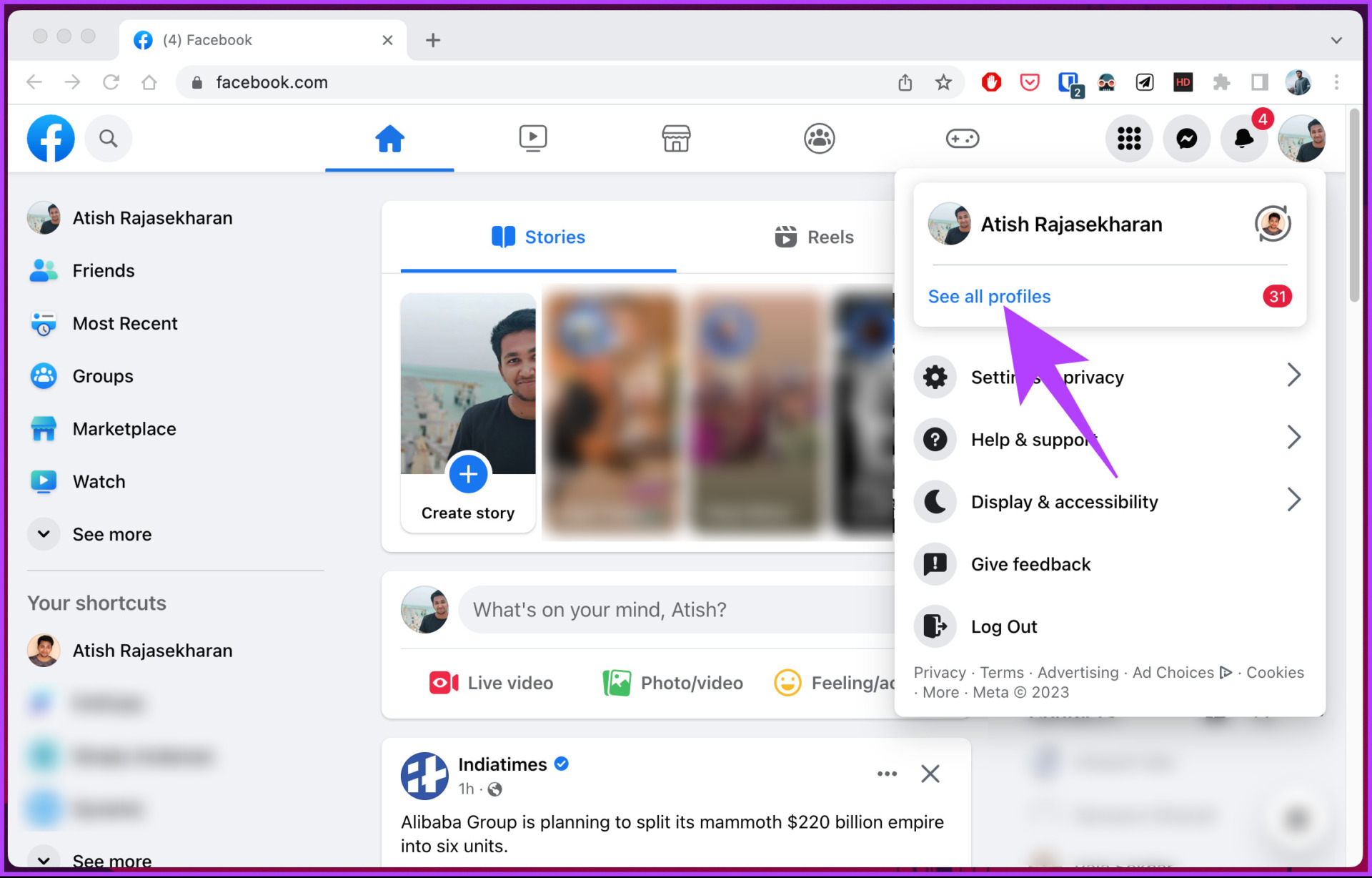
4. lépés: Válassza ki azt az oldalt, amelynek a nevét módosítani szeretné.
Egy képernyő jelenik meg a következővel: „Váltás a [Facebook név] szolgáltatásra”. Ha átváltott, kövesse az alábbi lépéseket.
5. lépés: Kattintson a profilképére a jobb felső sarokban.
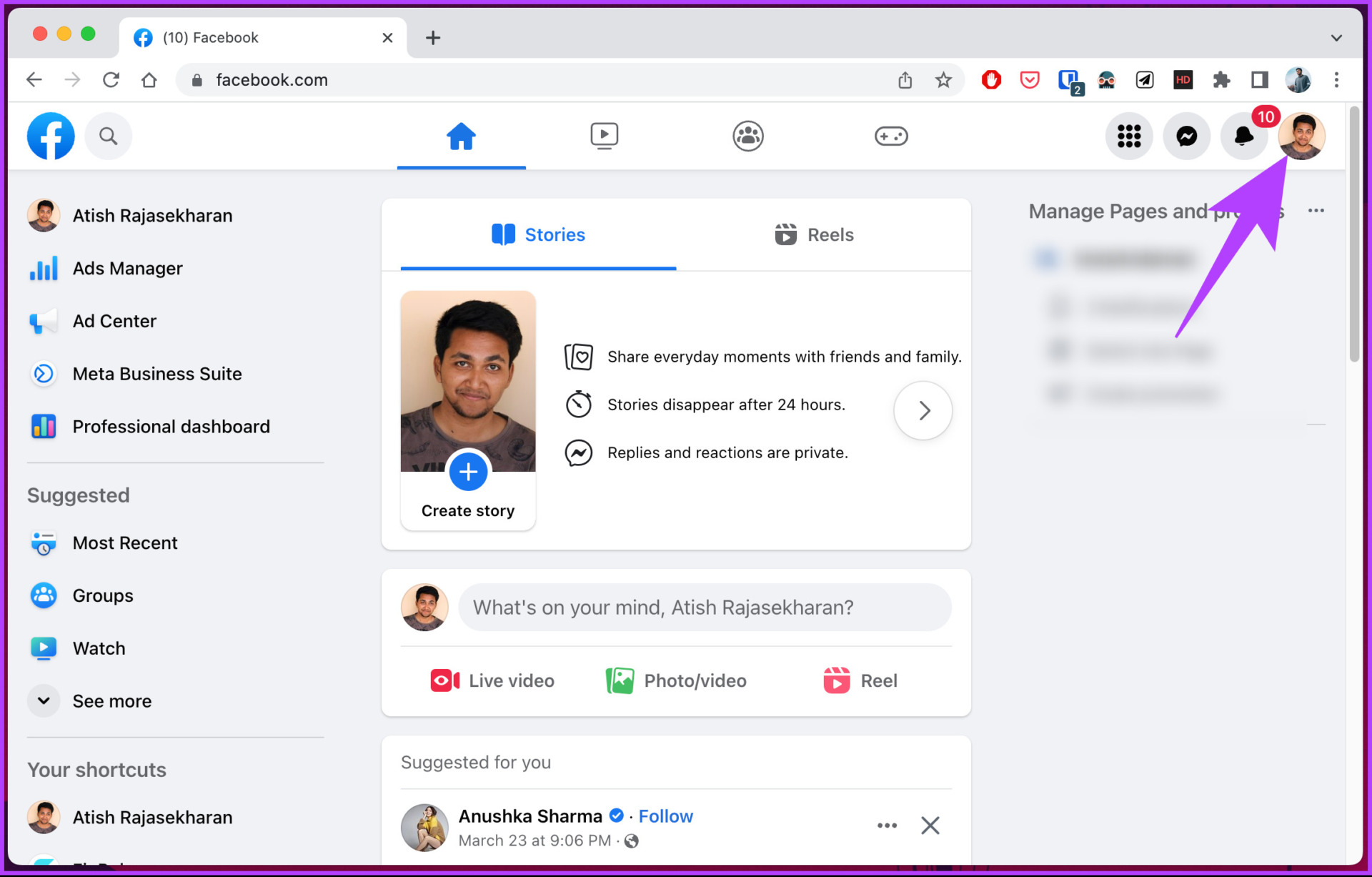
6. lépés: Válassza a Beállítások és adatvédelem lehetőséget a legördülő menüből.
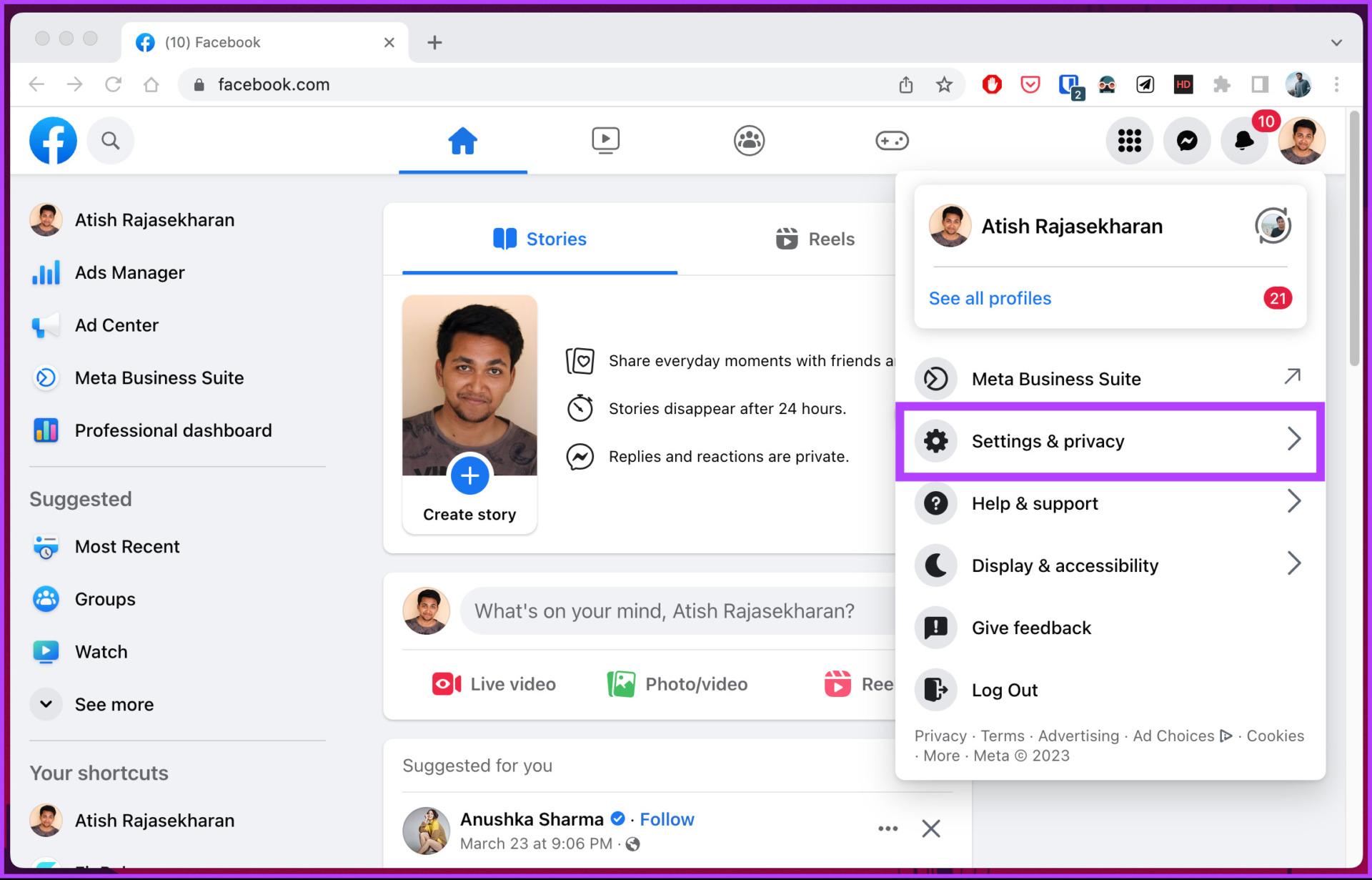
7. lépés: Válassza a Beállítások lehetőséget.
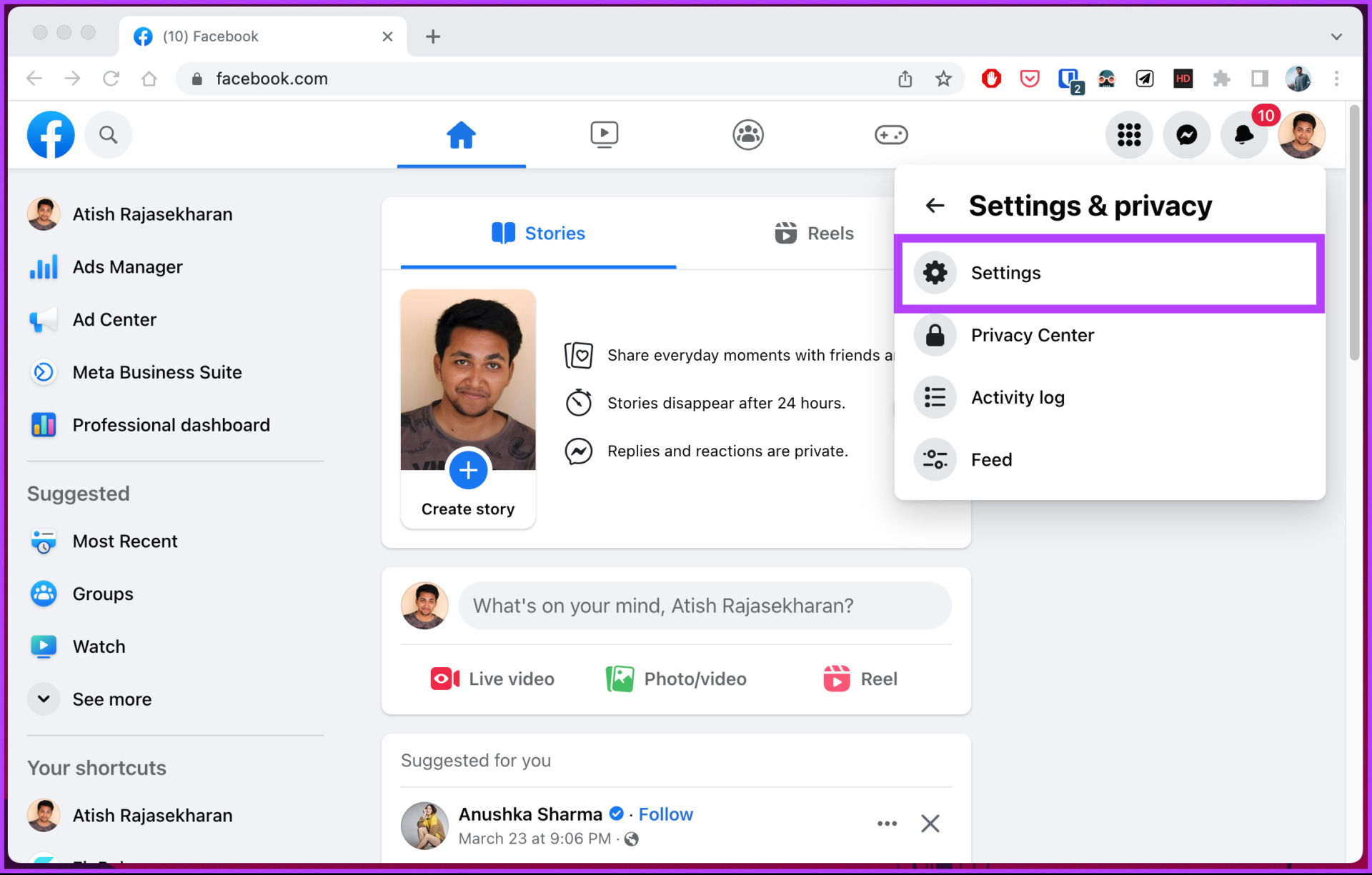
8. lépés: Az Általános részben profilbeállításokat, kattintson a Szerkesztés lehetőségre a Felhasználónév mellett.
9. lépés: Adja meg előnyben részesített felhasználónevét, és ha a”Felhasználónév elérhető”, kattintson a Módosítások mentése gombra.
Megjegyzés: Ha azt írja ki, hogy „A felhasználónév nem érhető el”, módosítsa vagy módosítsa felhasználónevét, majd ellenőrizze újra. Ezt a hibát nem lehet megkerülni.
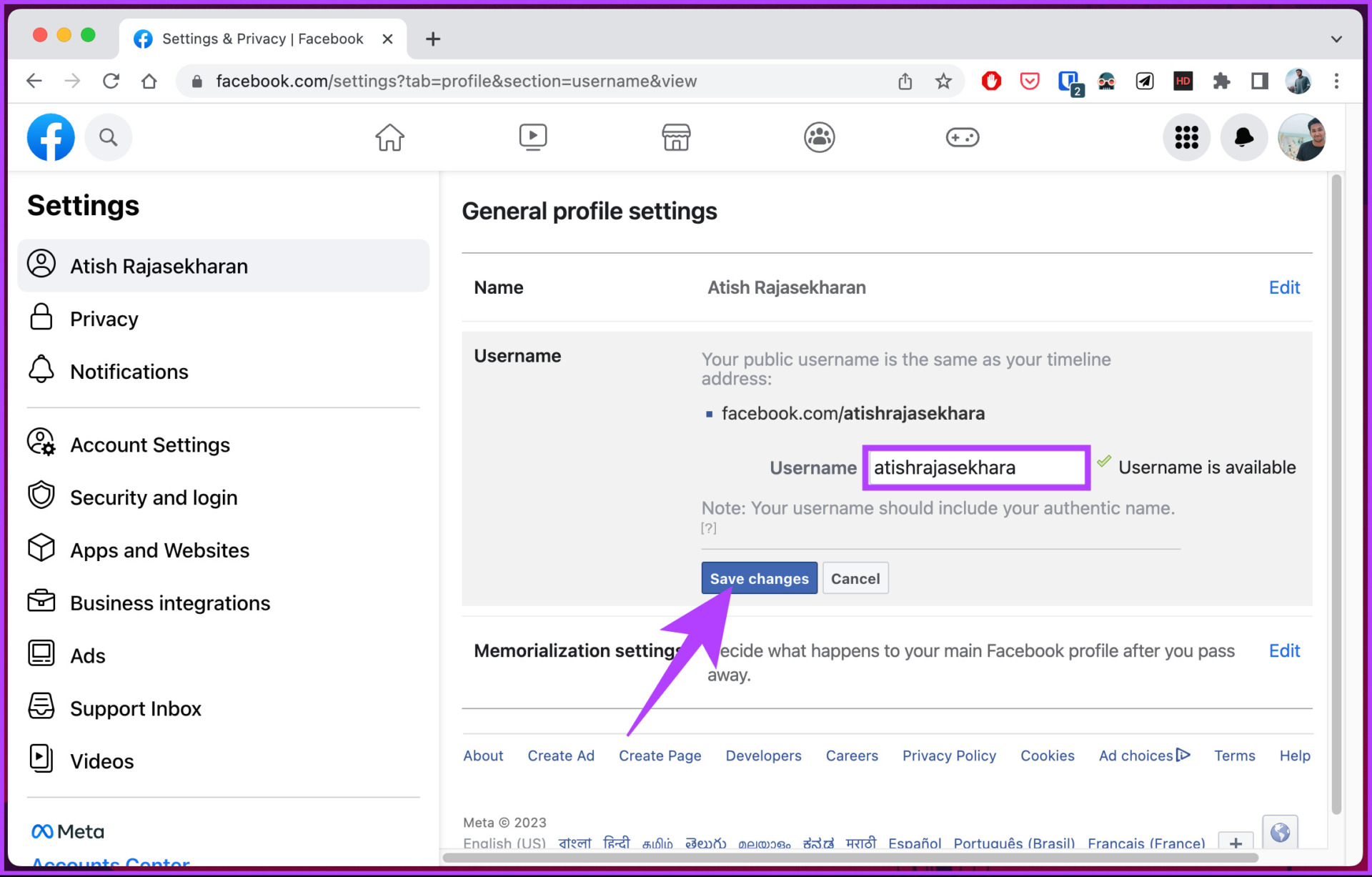
Tessék. Facebook-oldalad felhasználóneve megváltozott. Ha bármilyen kérdése van, amelyet elmulasztottunk megválaszolni, nézze meg a következő részt.
GYIK a Facebook-felhasználónév megváltoztatásával kapcsolatban
1. Miért nem tudom megváltoztatni a Facebook-nevemet?
Az egyik leggyakoribb ok, amiért nem tudod megváltoztatni a Facebook-neved, az, hogy a Facebook csak 60 naponként teszi lehetővé a felhasználónév megváltoztatását. Tehát, ha ezen az időn belül már megváltoztatta a felhasználónevét, ki kell várnia ezt az időszakot.
Ezenkívül, ha a kívánt név sérti a Facebook irányelveit, nem használhatja az új nevet..
2. Visszakaphatom a régi Facebook-felhasználónevemet?
Ha korábban beállítottál egy felhasználónevet Facebook-fiókodhoz, sajnos nincs hivatalos mód a módosítására. Bár megpróbálhat felvenni a kapcsolatot a Facebook ügyfélszolgálatával segítségért, fontos megjegyezni, hogy annak valószínűsége, hogy módosítani tudja a felhasználónév ismét alacsony.
3. Lehet-e ugyanaz a név a Facebook-felhasználóknak?
Igen, a Facebook lehetővé teszi, hogy több felhasználónak ugyanaz a neve legyen. Azonban minden felhasználónak egyedi felhasználónévvel kell rendelkeznie, amely egy személyre szabott URL, amely a böngésző címsorában jelenik meg a „facebook.com/” után. Tehát bár két felhasználónak lehet ugyanaz a neve, eltérő felhasználónevük lesz.
Frissítse Facebook-fiókját
Most, hogy tudja, hogyan módosíthatja a nevét és felhasználónevét a Facebookon, frissítse profiladatait, tegye professzionálisabbá, vagy kezdje elölről. Érdemes elolvasni, hogyan módosíthatja a felhasználónevét az Instagramon.